
- •ВВЕДЕНИЕ
- •Предисловие
- •Содержание
- •ВВОДНЫЙ КУРС
- •Функции кнопок
- •Компоненты прибора
- •Последовательность основных страниц
- •Панель состояния, подсветка и сообщения
- •GPS НАВИГАЦИЯ
- •Страница карты
- •Использование функций страницы карты
- •Меню опций страницы карты
- •Краткая информация об опциях страницы карты
- •Измерение расстояний
- •Включение/выключение функции разгрузки карты
- •Восстановление заводских настроек по умолчанию
- •Страница компаса
- •Страница путевого компьютера
- •Изменение данных путевой точки
- •Схема подключения
- •Раздел 1: Введение
- •Раздел 2: Вводный курс
- •Раздел 4: Дополнительные функции
- •Раздел 5: Приложения
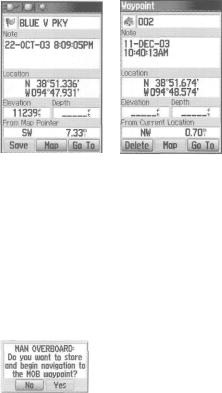
страницы, и нажмите кнопку ENTER для записи путевой точки в список поиска путевых точек.
Если в базе данных не найдена информация для выбранной точки, то на экране появится сообщение “No map information at this point. Do you want to create a user waypoint here?”
(Информация о данной точке отсутствует. Вы хотите создать путевую точку пользователя?) Выберите опцию “Yes” и нажмите на кнопку ENTER. На экране появится страница новой
путевой точки.
На рисунках: 1. Объект карты, выбранный для создания путевой точки. 2. Информационная страница объекта карты, о котором в приборе имеются данные. 3. Страница путевой точки для местоположения без данных.
Еще одним методом создания путевой точки является функция «человек за бортом» (МОВ). Обычно эта функция используется для отметки местоположения на воде при отсутствии каких-либо наземных ориентиров.
Для создания путевой точки с помощью функции МОВ:
1.Нажмите на кнопку FIND и удерживайте ее в нажатом положении, пока на экране не появится сообщение “Man Overboard” (человек за бортом).
2.Выберите опцию “Yes” и нажмите кнопку ENTER. На экране появится страница карты с линией, соединяющей Ваше текущее местоположение и точку МОВ. Страница компаса предоставит Вам необходимую навигационную информацию, с помощью которой Вы сможете добраться до точки МОВ.
Изменение данных путевой точки
Вы можете выбрать любую путевую точку из списка поиска путевых точек, а затем изменить символ, название, координаты местоположение или высоту этой точки. Также Вы можете удалить путевую точку из памяти устройства. Процедура поиска путевой точки описана на стр. 21.
Для изменения данных путевой точки:
1.С помощью функции поиска вызовите на экран информационную страницу нужной путевой точки.
2.Внесите необходимые изменения. Для этого выделите соответствующее поле и введите новые данные, используя окно символов путевой точки или клавиатуру.
3.После ввода всех изменений нажмите на кнопку QUIT. Внесенные изменения будут сохранены в памяти устройства.
Для удаления путевой точки:
1.С помощью функции поиска вызовите на экран информационную страницу нужной путевой точки.
2.Выделите кнопку “Delete” (удалить), расположенную в нижней части страницы, и нажмите кнопку ENTER. Для удаления путевой точки выделите опцию “Yes” и снова нажмите на кнопку ENTER.
22
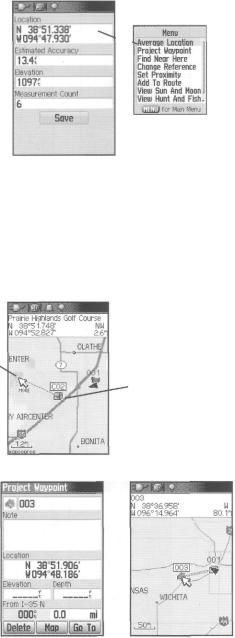
Для усреднения местоположения путевой точки по времени:
1.С помощью функции поиска вызовите на экран информационную страницу нужной путевой точки.
2.Нажмите кнопку MENU для вызова на экран меню опций.
3.Выберите опцию “Average Location” (усреднение местоположения) и нажмите кнопку ENTER. На экране появится страница усреднения местоположения. Процесс усреднения начнется автоматически.
4.Когда будет достигнута желаемая точность расчета местоположения, выделите поле “Save” (сохранить) и нажмите кнопку ENTER.
Для перемещения путевой точки по странице карты:
1.С помощью функции поиска вызовите на экран информационную страницу нужной путевой точки
(см. стр. 23).
2.Выделите кнопку “Map” (карта), расположенную в нижней части страницы, и нажмите кнопку ENTER. На экране появится карта с путевой точкой.
3.Снова нажмите кнопку ENTER. Рядом с путевой точкой появится слово “Move” (перемещение).
4.С помощью кнопки ROCKER перетащите путевую точку в новое местоположение на карте и оставьте ее там. Затем нажмите кнопку ENTER.
Проецирование путевых точек
Проецирование путевой точки относительно любого объекта на карте (другой путевой точки и т.д.) позволяет Вам создать новую путевую точку под определенным углом и на определенном расстоянии от выбранного местоположения.
Для создания проекции путевой точки:
1. Выберите в меню поиска
23
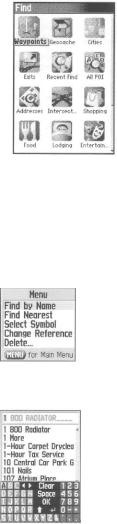
нужный картографический объект и вызовите информационную страницу для этого объекта.
2.Нажмите кнопку MENU. На экране появится меню опций. Выберите опцию “Project Waypoint” (проекция путевой точки).
3.Нажмите кнопку ENTER. На экране появится страница проекции путевой точки.
4.Введите значения расстояния и азимута до проецируемой путевой точки в соответствующие поля, расположенные в нижней части страницы. Для окончания этой операции нажмите кнопку QUIT.
Использование функции поиска
Функция поиска позволяет Вам отыскивать путевые точки, города, выходы шоссе и различные объекты, содержащиеся в базовой карте прибора GPSmap 60C. . Для вызова меню поиска нажмите кнопку FIND. Если Вы загрузите в устройство картографические данные Garmin MapSource, содержащие дополнительную информацию, то Вы также сможете проводить поиск различных учреждений, адресов и перекрестков. При загрузке в прибор данных BlueChart Вы сможете отыскивать такие морские объекты, как затонувшие обломки и заграждения, навигационные знаки (маяки, буйки) и якорные стоянки. Если в устройство не загружены дополнительные данные, то Вы не сможете использовать соответствующие расширенные опции.
Для облегчения процесса поиска объекты из базы данных разбиты на группы, которые показаны на странице меню поиска в виде пиктограмм.
•В соответствии с настройкой по умолчанию в списке групп поиска будут показаны только объекты, расположенные рядом с Вашим текущим местоположением или местоположением курсора карты (если он находится в активном состоянии).
•Для ускорения поиска ранее найденных объектов Вы можете использовать группу “Recent Finds”, содержащую в себе 50 недавно найденных объектов из всех категорий.
Для каждой группы объектов поиска предусмотрены свои опции поиска, например “Find By Name” (поиск по названию), “Find Nearest” (поиск ближайших объектов), “Select Symbol” (выбор символа путевой точки), “Change Reference” (изменение точки отсчета путем перемещения курсора карты в новое местоположение), “Nearest Containing” (поиск ближайших объектов, содержащих ключевое слово), “Select Category” (выбор категории для таких групп как
«Предприятия питания», «Гостиницы» и т.д.) Использование этих опций может значительно упростить процесс поиска.
Поиск объектов по названию
Если Вам известно название объекта, который Вы хотите найти, то самым легким методом поиска будет использование опции “Find By Name” (поиск по названию).
Для поиска объекта по названию:
1.Нажмите кнопку FIND для вызова меню поиска.
2.С помощью кнопки ROCKER выделите пиктограмму той группы, к которой принадлежит искомый объект. Затем
24
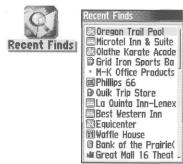
нажмите кнопку ENTER. Если Вы хотите проводить поиск по всей базе данных,
выберите опцию “All Points of Interest”.
3.Нажмите кнопку MENU и выберите опцию “Find By Name” (поиск по названию).
4.С помощью кнопок ROCKER и ENTER наберите на клавиатуре, расположенной в
нижней части экрана, название нужного объекта. Когда в списке появится нужный Вам объект, выделите опцию “OK” и нажмите на кнопку ENTER.
5.Затем на экране появится информационная страница для найденного объекта.
Поиск с помощью страницы недавно найденных объектов
На странице недавно найденных объектов (“Recent Finds”) сохранены все объекты, поиск которых Вы проводили в последнее время. Последний найденный объект будет расположен в первой строке списка. Когда весь список заполнится, самая старая запись будет удалена.
Для возврата к недавно найденному объекту:
1.Вызвав на экран меню поиска, выделите с помощью кнопки ROCKER пиктограмму недавно найденных объектов “Recent Finds”. Затем нажмите кнопку ENTER. На экране появится список недавно найденных объектов.
2.С помощью кнопки ROCKER выберите в списке объект, информацию о котором Вы хотите просмотреть. Затем нажмите кнопку ENTER. На экране появится информационная страница для выбранного объекта.
25
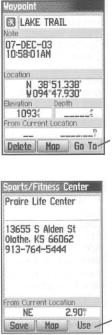
Использование информационной страницы найденного объекта
Если Вы выберите объект поиска и нажмете кнопку ENTER, на эк ране появится информационная страница, содержащая данные о выбранном объекте. Эта страница содержит следующую информацию:
•Название (если объект является путевой точкой, то Вы можете изменить название и символ).
•Информационное поле (для путевой точки: добавляемая пользователем информация; для объекта карты: адрес или описание).
•Координаты местоположения (если объект является путевой точкой).
•Высота и глубина (если объект является путевой точкой).
•Направление и расстояние от Вашего текущего местоположения или курсора карты.
В нижней части информационной страницы расположены три кнопки. Функции этих кнопок будут зависеть от того, выбираете ли Вы найденный объект в качестве пункта назначения или добавляете его в маршрут в виде путевой точки.
Информационная страница путевой точки. Объект выбран в качестве пункта назначения.
Информационная страница объекта карты. Объект выбран
вкачестве точки в составе маршрута или траектории
•Если Вы выбираете объект в качестве пункта назначения, то на информационной странице будут показаны следующие кнопки:
Delete – Служит для удаления объекта из списка путевых точек. Map – Используется для просмотра объекта на странице карты.
26
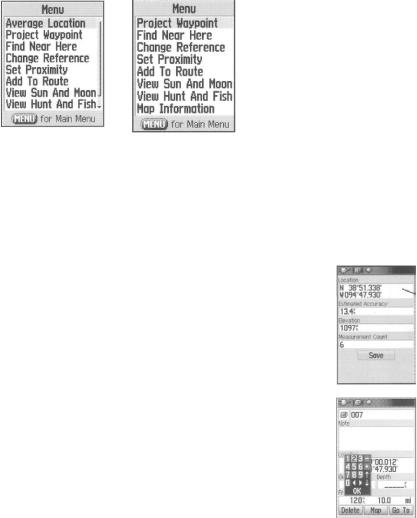
Go To – Начало навигации к пункту назначения по прямой линии.
•Если Вы хотите добавить объект в маршрут, то на информационной странице будут показаны следующие кнопки:
Save – Служит для сохранения объекта в виде путевой точки. Map – Используется для просмотра объекта на странице карты.
Use – Служит для добавления объекта к списку точек маршрута или траектории.
Меню информационной страницы найденного объекта содержит 8 опций, позволяющих Вам использовать функцию поиска для навигации.
На рисунках: Меню информационной страницы путевой точки (Вы можете найти опцию “Average Location” (усреднение местоположения)). Опции информационной страницы объекта из базы данных поиска.
Для использования меню информационной страницы найденного объекта:
1.Вызвав на экран информационную страницу найденного объекта, нажмите кнопку MENU. На экране появится меню опций.
2.С помощью кнопки ROCKER выделите нужную опцию и нажмите кнопку ENTER.
В меню имеются следующие опции:
•Average Location (усреднение местоположения) – Используется только для путевых точек. Служит для записи местоположения путевой точки в течение периода времени и усреднения результата для повышения точности.
(Более подробная информация об усреднении местоположения приведена на стр. 19).
•Project Waypoint (проекция путевой точки) – Служит для создания новой путевой точки, расположенной под заданных углом и на заданном расстоянии от точки отсчета (текущего местоположения или найденного объекта).
(Подробные инструкции приведены на стр. 20).
•Find Near Here (поиск ближайшего объекта) – Служит для возврата в меню поиска, с помощью которого Вы можете найти объекты карты, расположенные рядом с объектом с информационной страницы.
27
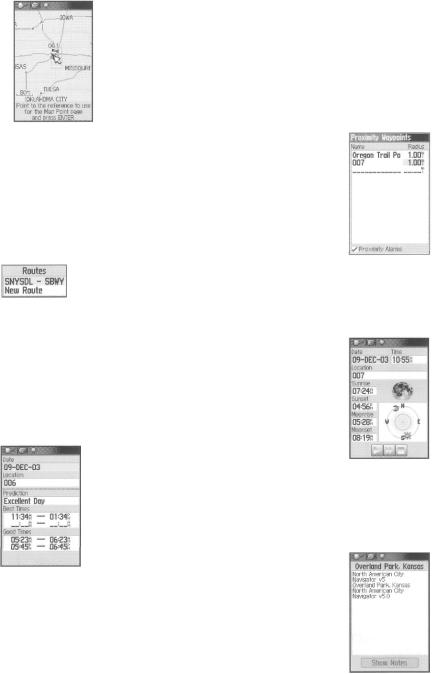
•Change Reference (изменение точки отсчета) – С помощью стрелки прокрутки выберите на карте новое местоположение и нажмите кнопку ENTER.
•Set Proximity (настройки зоны сигнализации точки) – Служит для настройки сигнализации, которая включается при приближении к объекту с информационной страницы на определенное расстояние.
(Подробная информация приведена в разделе о путевых точках
сзоной сигнализации на стр. 54).
•Add To Route (добавить в маршрут) – Служит для включения объекта в новый маршрут или для добавления к существующему маршруту.
(Подробная информация приведена в разделе об использовании маршрутов на стр. 41).
•View Sun and Moon (просмотр данных о Солнце и Луне) – Используется для просмотра таблиц с данными о Солнце и Луне для местоположения найденного объекта.
(Подробная информация об астрономических таблицах приведена на стр. 58).
•View Hunt and Fish (просмотр данных об охоте и рыбалке) – Используется для просмотра таблиц с данными об охоте и
рыбалке для местоположения найденного объекта. (Подробная информация приведена на стр. 59).
•Map Information (информация карты) – Служит для просмотра информации о карте, являющейся источником найденного объекта.
(Информация о загрузке подробной картографии приведена на стр. 73 Приложения).
28
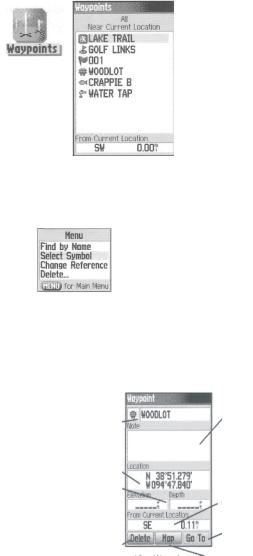
Поиск путевой точки
В списке путевых точек содержатся все созданные пользователем и сохраненные путевые точки. Для создания путевой точки Вы можете отметить Ваше текущее местоположение, указать любую точку на карте (с помощью курсора) или сохранить любой объект поиска (например, город, ресторан и т.д.) в виде путевой точки. Названия путевых точек в списке расположены в алфавитном порядке. Рядом с каждым названием показан символ путевой точки. Любая путевая точка может быть использована в качестве пункта назначения, а также добавлена в маршрут.
Для поиска путевой точки:
1.Нажмите кнопку FIND. На экране появится меню поиска.
2.Выделите пиктограмму путевой точки (“Waypoint”) и нажмите кнопку ENTER. На экране появится список путевых точек.
3.С помощью кнопки ROCKER прокрутите список и найдите нужную путевую точку.
Если список имеет слишком большую длину, нажмите кнопку MENU для вызова списка опций поиска.
“Find By Name” (поиск по названию) – Позволяет Вам ввести в
поле поиска название путевой точки.
“Find Nearest” (поиск ближайших точек) – Позволяет ограничить список только теми путевыми точками, которые
расположены рядом с Вашим текущим местоположением.
“Select Symbol” (выбор символа) – Позволяет Вам проводить поиск только среди путевых точек определенного типа.
“Change Reference” (изменение точки отсчета) – Позволяет Вам с помощью стрелки прокрутки отметить на карте новую точку отсчета, отличную от текущего местоположения.
|
4. |
Когда |
|
Вы |
найдете |
||
|
|
нужную |
|
путевую |
|||
|
Поле для ввода |
точку, |
|
|
нажмите |
||
Название и символ |
примечаний (с |
кнопку |
|
ENTER |
для |
||
путевой точки |
помощью |
|
|
просмотра |
|||
появившейся на |
|
|
|||||
|
информационной |
||||||
|
экране |
||||||
|
клавиатуры). |
страницы |
путевой |
||||
Координаты |
|
точки. |
|
Вы |
можете |
||
местоположения, |
Расстояние и |
изменить |
данные |
||||
высота и глубина |
путевой |
точки |
или |
||||
направление |
|||||||
путевой точки |
выбрать |
опцию |
“Go |
||||
от текущего |
|||||||
(при наличии |
местоположения. |
To” |
для |
начала |
|||
этих данных) |
|||||||
|
навигации |
|
к |
||||
|
|
|
|||||
Удаление из |
Навигация к |
найденной точке. |
|
||||
путевой точке |
|
|
|
|
|
||
списка путевых |
|
|
|
|
|
|
|
точек |
Просмотр путевой |
|
|
|
|
|
|
|
точки на странице |
|
|
|
|
|
|
|
карты |
|
|
|
|
|
|
29
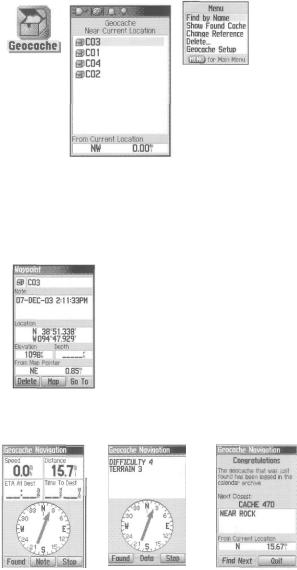
Поиск "тайников"
Функция поиска точек "geocache" (используемых в игре "Поиск сокровищ") позволяет Вам просматривать список местоположений "тайников", созданных с помощью прибора
GPSmap 60C или загруженных из компьютера. Местоположения "тайников" представляют собой обычные путевые точки со специальным символом (в виде сундука), который позволяет выделить эти точки из общего списка путевых точек. Более подробную информацию о создании таких точек Вы можете найти на стр. 51, а также
на сайте www.garmin.com/products/gpsmap60c/.
Для поиска "тайников":
1.Нажмите кнопку FIND для вызова на экран меню поиска.
2.С помощью кнопки ROCKER выделите пиктограмму “Geocache” (в виде сундука)
инажмите кнопку ENTER. На экране появится список точек "тайников". Вы можете вызвать на экран найденные или ненайденные "тайники".
3.С помощью кнопки ROCKER выделите в списке нужную точку и нажмите кнопку ENTER. На экране появится информационная страница.
4.Для навигации к местоположению "тайника" выделите на экране команду “Go To” и нажмите кнопку ENTER. Во время навигации страница компаса перейдет в режим “Geocache Navigation” (навигация к "тайнику"), и в поле комментария появится дополнительная информация о местоположении загруженного "тайника". Для вызова информации о "тайнике" нажмите на кнопку “Data”.После нахождения
"тайника" нажмите на кнопку “Found”.
После обнаружения "тайника" устройство зафиксирует, что данная точка была Вами найдена. Данная информация будет занесена в календарь. Вы можете выбрать опцию “Find Next”, которая покажет Вам расположение следующего
ближайшего "тайника".
30
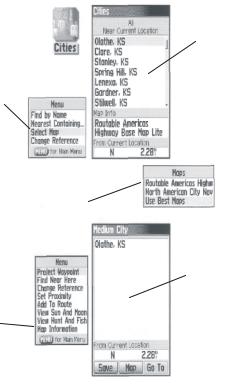
Поиск города
Меню опций поиска нужного населенного пункта
Меню выбора картографической базы данных, из которой будет производится поиск нужного объекта
Меню опций представленного населенного пункта
|
Функция |
поиска |
Список |
города |
(населенного |
пункта) позволяет Вам |
||
городов |
найти любой город, |
|
содержащийся в базе данных устройства (из встроенной карты или загруженной в прибор подробной карты).
Информационная
страница
населенного
пункта
Для поиска города:
1.С помощью кнопки ROCKER выделите пиктограмму“Cities” (города). Затем нажмите кнопку ENTER. На экране появится список городов. В нижней части экрана вы увидите ссылку на используемую картографическую базу (Map Info) и направление и расстояние между вашим местоположением и выделенным городом.
2.Нажав на кнопку MENU, вы можете:
•Find by Name – осуществить поиск нужного объекта из всех имеющихся баз данных, введя его название с помощью клавиатуры.
•Nearest Containing - осуществить поиск нужного объекта из списка близлежащих населенных пунктов, введя несколько букв из его названия с помощью клавиатуры.
•Select Map – выбрать картографическую базу данных, из которой будет производиться поиск (встроенная картографическая база или дополнительно загруженные подробные карты).
•Change Reference – поменять точку отсчета для близлежащих населенных пунктов (по умолчанию за такую точку принимается ваше местоположение)
31
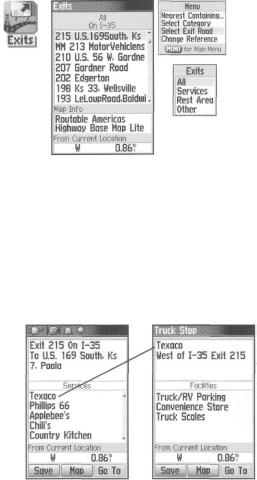
3.При использовании опции поиска по названию (“By Name”) начинайте вводить название города с помощью показанной на экране клавиатуры. Когда Вы введете достаточное количество символов, на экране появится список совпадений. Если Вы используете для поиска список ближайших городов “By Nearest”, прокрутите список и найдите нужный Вам город. С помощью кнопки ROCKER выделите искомый город и нажмите кнопку ENTER. На экране появится информационная страница для этого города.
4.На информационной странице Вы можете выбрать опции “Go To” (навигация к выбранному городу), “Map” (просмотр города на карте) или “Save” (сохранение города в виде путевой точки).
Поиск выхода шоссе
Функция поиска выхода позволяет Вам провести поиск ближайших выходов шоссе
(Exits).
1. Нажмите кнопку FIND для вызова меню поиска.
2. Выделите пиктограмму “Exits” (выходы) и нажмите кнопку ENTER. На экране появится список выходов.
3. Нажав на кнопку MENU, вы сможете:
• |
Select |
Category |
– |
Для |
|
каждого |
выхода |
с |
шоссе |
|
содержится информация о |
|||
сервисных услугах на нем. Вы можете выбрать категорию для поиска (например,
Rest Area (зона отдыха) Services
(техобслуживание)).
•Select exit Road - выбрать название (номер) шоссе для которого будет производиться поиск.
•Change Reference – поменять точку отсчета для близлежащих населенных пунктов (по умолчанию за такую точку принимается ваше местоположение)
4.Выделите нужный тип выхода и нажмите кнопку ENTER.
5.На экране появится список ближайших к Вам выходов. В верхней части экрана будет показано название шоссе, на котором расположены эти выходы. В двух полях в нижней части экрана содержится информация о расстоянии до выделенного выхода, а также значение азимута.
6.Прокрутите список и выделите нужный выход.
7.Нажмите кнопку ENTER для вызова информационной страницы выбранного выхода. На этой странице содержится описание выхода, список имеющихся услуг и поля со значениями расстояния и азимута.
8.С помощью кнопки ROCKER прокрутите список услуг и выделите интересующую Вас услугу.
9.Нажмите кнопку ENTER, и на экране появится
32
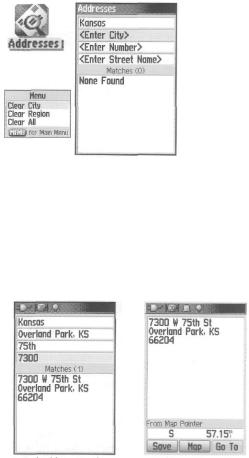
информационная страница для выбранной услуги.
На информационной странице услуг показано название услуги; направление, в котором находится эта услуга относительно выхода шоссе; а также список предлагаемых типов обслуживания, помеченных галочками.
В нижней части этих информационных страниц расположены опции “Go To” (навигация к выбранному выходу), “Map” (просмотр выхода на карте) или “Save” (сохранение выхода в виде путевой точки).
Поиск адреса
Функция поиска адреса позволяет Вам отыскать любой адрес в пределах зоны покрытия загруженной в устройство карты. После того, как Вы введете номер дома, название улицы и город, функция поиска будет сравнивать эти данные с адресами из базы данных.
Для поиска адреса:
1.Нажмите кнопку FIND для вызова меню поиска.
2.Выделите пиктограмму “Addresses” (адреса) и нажмите кнопку ENTER для вызова страницы поиска адресов.
3.Если Ваш GPS-приемник рассчитал координаты местоположения, то в поле “Region” в верхней части страницы будет показана Ваша текущая область, а поле “<Enter City>” (введите город) будет выделено.
4.Нажмите кнопку ENTER. На экране
появится список городов, расположенных в Вашей области. С помощью показанной на экране клавиатуры введите несколько первых букв названия города. Когда нужный город появится в первой строке списка, выделите поле “OK” и нажмите кнопку ENTER. Выделив название города, нажмите кнопку
ENTER.
5.Затем с помощью показанной на экране клавиатуры введите в поле “<Enter Number>” номер дома. После окончания ввода выделите поле “OK” и нажмите кнопку ENTER.
6.Нажмите кнопку ENTER для вызова списка названий улиц. С помощью показанной на экране клавиатуры введите несколько первых букв названия улицы. С целью ускорения поиска для таких названий, как “Main” или “Elm”,
следует вводить основное название вместо “E”, “W” и т.д. После окончания ввода в нижней части страницы появится список совпадений. Выберите нужный адрес и нажмите кнопку ENTER. На экране появится информационная страница.
33
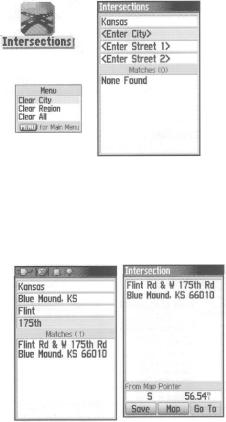
Поиск перекрестка
Функция поиска перекрестка позволяет Вам отыскать любой перекресток в пределах зоны покрытия загруженной в устройство карты. После того, как Вы введете названия двух улиц и город, функция поиска будет сравнивать эти данные с перекрестками из базы данных.
Для поиска перекрестка:
1.Нажмите кнопку FIND для вызова меню поиска.
2.Выделите пиктограмму “Intersections” (перекрестки) и нажмите кнопку ENTER для вызова страницы поиска перекрестков.
3.Если Ваш GPS-приемник рассчитал координаты местоположения, то в поле “Region” в верхней части страницы
будет показана Ваша текущая область, а поле “<Enter City>” (введите город) будет выделено.
4.Нажмите кнопку ENTER. На экране появится список городов, расположенных в Вашей области. С помощью показанной на экране клавиатуры введите несколько первых букв названия города. Когда нужный город появится в первой строке списка, выделите поле “OK” и нажмите кнопку ENTER. Выделив название города, нажмите кнопку ENTER.
5.Затем с помощью показанной на экране клавиатуры введите в поле “<Enter Street Name>” название улицы. После окончания ввода выделите поле “OK” и нажмите кнопку ENTER.
6.Нажмите кнопку ENTER для вызова списка названий улиц. С помощью показанной на экране клавиатуры введите несколько первых букв названия улицы. С целью ускорения поиска для таких названий, как “Main” или “ Elm”, следует вводить основное название вместо “E”, “W” и т.д. После окончания ввода в нижней части страницы появится список совпадений. Выберите нужный
перекресток и нажмите кнопку ENTER. На экране появится информационная
страница.
34
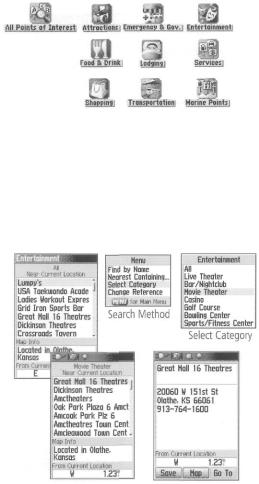
Поиск интересных объектов
С помощью функции поиска интересных объектов Вы можете найти расположенные неподалеку ресторан, гостиницу, общественное учреждение, парк и т.д. Для использования этой функции, а также опций поиска адресов и перекрестков, Вы должны загрузить в устройство подробную картографию MapSource.
Для поиска интересного объекта:
1.Нажмите кнопку FIND для вызова меню поиска.
2.Выделите пиктограмму “Points of Interest” (интересные объекты) и нажмите кнопку ENTER. На экране появится список ближайших объектов.
3.Нажмите кнопку MENU для выбора опции поиска или выберите опцию “Select Category” (выбор категории) для сужения поиска.
4.Выделите в списке интересующий Вас объект и нажмите кнопку ENTER для вызова информационной страницы выбранного объекта.
Если Вы ищете предприятие питания, входящее в сеть ресторанов, с помощью опции “Find Nearest” (поиск ближайшего объекта), то на экране будет показан только ближайший к Вам ресторан. Если же Вы используете опцию “By Name” (поиск по названию), то на экране будет показан список из всех ресторанов этой сети, содержащихся в базе данных. Ближайший к Вам ресторан будет занимать в списке первое место.
35
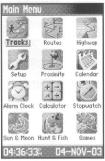
Главное меню
Страница главного меню обеспечивает доступ ко всем функция устройства, не вошедшим в последовательность основных страниц. Исключение составляют функции отметки путевой точки и поиска, доступ к которым осуществляется с помощью кнопок MARK и FIND соответственно. В нижней части страницы главного меню показаны дата и время. Ниже Вы найдете подробное описание каждой позиции главного меню. Для вызова нужной страницы выделите с помощью кнопки ROCKER название соответствующей позиции и нажмите кнопку
ENTER.
•Tracks (траектории) – Эта позиция позволяет
сохранять в памяти устройства точки Вашей траектории, включая время и местоположение. Траектория может быть записана в память прибора для последующего использования.
•Routes (маршруты) – Служит для ввода последовательности точек, через которые Вы хотите проложить маршрут. Маршруты могут быть сохранены в памяти устройства для последующего использования.
•Highway (дорога) – Удобная графическая страница для перемещения по маршруту.
•Setup (настройка) – Служит для управления настройками многих рабочих параметров устройства.
•Proximity (точки с зоной сигнализации) – Обеспечивает доступ к сигнализации, которая срабатывает при вхождении в зону вокруг путевых точек.
•Calendar (календарь) – Календарь с доступом к различным датам и с возможностью ввода информации о путевых точках.
•Alarm Clock (будильник) – С помощью этой позиции Вы сможете использовать прибор GPSmap 60C как обычный будильник.
•Calculator (калькулятор) – Калькулятор со стандартным или расширенным набором функций для пересчета единиц измерения и т.д.
•Stopwatch (секундомер) – Многофункциональный секундомер.
•Sun & Moon (Солнце и Луна) – С помощью этой позиции Вы можете узнать время восхода и захода Солнца/Луны, фазу Луны, а также расположение Солнца/Луны на небе для любого времени и даты.
•Hunt & Fish (охота и рыбалка) – Эта позиция позволяет Вам определить наиболее удачное время для охоты и рыбалки для любого места и даты.
•Games (игры) – В Вашем устройстве имеется несколько увлекательных игр. Некоторые из них используют возможности GPS-приемника.
36
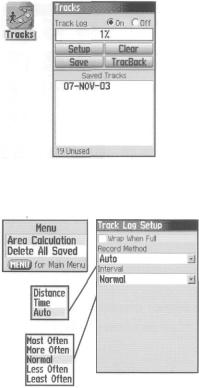
Использование траекторий
Активная траектория
Активная траектория представляет собой пунктирный след, который остается за Вами на странице карты во время движения. Активная траектория содержит в себе информацию о точках Вашего пути, включая время, местоположение, высоту и глубину (для этого требуется ввод
соответствующих данных NMEA, см. стр. 44).
Активная траектория имеет следующее применение:
•Запись Ваших перемещений в пределах заданного времени и места для последующего сохранения в памяти.
•Измерение площади любой области, ограниченной Вашей траекторией.
•Повторение Вашего пути в любом направлении.
Для создания активной траектории:
1.Находясь на странице главного меню, нажмите и отпустите кнопку PAGE. Затем
спомощью кнопки ROCKER выделите пиктограмму “Tracks” (траектории).
2.Нажмите кнопку ENTER. На экране появится страница траекторий. На этой странице расположены кнопки
“On” и “ |
Off” |
для |
включения |
или |
|
отключения |
записи |
активной |
|||
траектории, а также поле “Track Log”, |
|||||
показывающее использованную часть |
|||||
памяти |
активной |
траектории |
в |
||
процентах. |
|
|
|
|
|
3. Под полем “Track Log” расположено четыре кнопки: “Setup” (настройка траектории), “Clear” (удаление траектории), “Save” (сохранение траектории) и “TracBack” (для
активизации функции TracBack для текущей траектории).
4.Для настройки активной траектории выделите поле “Setup” и нажмите кнопку ENTER. На экране появится страница настройки. В верхней части этой страницы расположена опция “Wrap When Full”. Если Вы не пометите эту опцию галочкой, то после заполнения памяти траектории запись новых точек остановится. В противном случае новые точки траектории будут записываться поверх старых.
5.Выделите поле “Record Method” (метод записи) и нажмите кнопку ENTER. На экране появятся опции “Distance”, “Time” и “ Auto”. При выборе опции “Distance” новая точка траектории будет располагаться на определенном расстоянии от предыдущей точки, а при выборе опции “Time” – через определенный интервал времени. Опция “Auto” позволяет Вам выбрать один из пяти интервалов.
6.Затем введите интервал, через который будут располагаться точки траектории. Вы можете выбрать значения расстояния, времени или частоты.
7.После окончания настройки нажмите кнопку QUIT для возврата на страницу активной траектории.
37
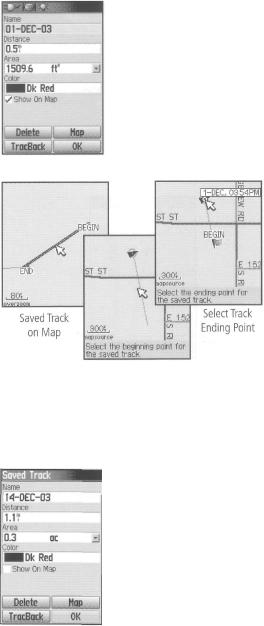
Для сохранения активной траектории:
1.Находясь на странице траекторий, выделите поле “Save” (сохранить) и нажмите кнопку ENTER. На экране появится вопрос “Do You Want To Save the Entire
Track?” (Вы хотите сохранить траекторию целиком?) Если Вы выберите опцию “Yes”, то на экране появится сообщение “Saving Track” (идет сохранение траектории), а затем Вы попадете на страницу сохраненной траектории. Новая сохраненная траектория будет включать в себя всю активную траекторию от начала до конца.
2.Если Вы выберите опцию “No”, то на экране появится карта с активной траекторией и подсказка: “Select the beginning point for the saved track” (выберите начальную точку сохраняемой траектории). С помощью кнопки ROCKER переместите курсор карты в точку активной траектории, начиная с которой Вы хотите ее сохранить. Нажмите кнопку ENTER.
3.После этого на экране появится новая подсказка: “Select the ending point for the
saved track” (выберите конечную точку сохраняемой траектории). С помощью курсора карты укажите конечную точку сохраняемой траектории и нажмите кнопку ENTER. На экране появится сообщение “Saving Track” (идет сохранение траектории), а затем Вы попадете на страницу сохраненной
траектории.
4.С помощью страницы сохраненной траектории Вы можете выполнить следующие операции: изменить название траектории; узнать длину траектории; рассчитать площадь области, ограниченной траекторией (эта площадь будет определена даже в том случае, если концы траектории разомкнуты); выбрать цвет, которым
траектория будет показана на странице карты (“Show On Map”). Кнопки, расположенные в нижней части страницы, позволяют Вам сохранить траекторию (“OK”), удалить траекторию (“Delete”), просмотреть траекторию на карте (“Map”) и начать навигацию к
любой точке траектории (“TracBack”).
Для использования функции навигации по траектории
(TracBack):
1.Находясь на странице сохраненной траектории или на странице активной траектории, выделите поле “TracBack” и нажмите кнопку ENTER. На экране появится страница TracBack.
2.Вы увидите карту с траекторией, и Вас попросят выбрать точку траектории, к которой Вы хотите перемещаться. С помощью кнопки ROCKER переведите курсор карты в нужную точку траектории. Для начала
38
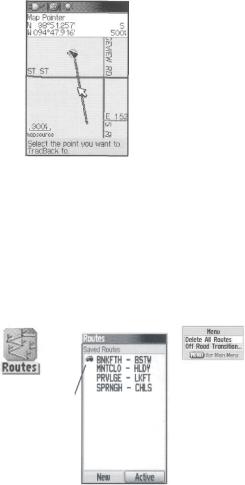
навигации TracBack нажмите кнопку ENTER.
3.Вы можете выбрать опцию “Follow Road” (перемещение к выбранной точки траектории по дорогам) или “Follow Track” (повторение первоначального пути
следования). Если Вы хотите, чтобы эта же опция была выбрана при следующем использовании функции TracBack, выделите опцию “Don’t Ask Again” и нажмите кнопку ENTER.
4.На экране появится страница навигации TracBack. В верхней части экрана Вы увидите направление к первому повороту траектории. Поверните в указанном направлении. Когда Вы доберетесь до первого поворота траектории, на экране появится направление к следующему повороту и т.д. до тех пор, пока Вы не достигнете пункта назначения.
5.Для выхода из режима TracBack нажмите кнопку
MENU и выберите опцию “Stop Navigation”
(остановка навигации).
Создание и использование маршрутов
Маршрут представляет собой последовательность промежуточных путевых точек, которые приведут Вас к конечному пункту назначения. В памяти прибора GPSmap 60C может храниться до 50 маршрутов, каждый из которых содержит до 250 путевых точек. Вы можете создавать и изменять маршруты с помощью страницы маршрутов. Путевые точки могут быть добавлены в маршрут из меню поиска. Более сложные маршруты можно создавать с использованием ПК и картографических программ MapSource, а затем передавать в память устройства GPSmap 60C.
Для создания маршрута:
Активный
маршрут
1.Находясь на странице главного меню, выберите пиктограмму “Routes”
(маршруты). На странице маршрутов расположен список сохраненных маршрутов, а также кнопки “New” (новый маршрут) и “Active” (активный маршрут).
2.С помощью кнопки ROCKER выделите на
экране кнопку “New” и нажмите кнопку ENTER. На экране появится страница настройки маршрута.
3.Выделив в маршруте пустую строку (прочерк), нажмите кнопку ENTER. На экране появится меню поиска.
4.С помощью меню поиска выберите в одной из групп меню точку, которую Вы хотите включить в маршрут. Затем вызовите на экран информационную страницу для выбранной путевой точки, города, выхода шоссе, интересного объекта и т.д. Выделите на экране кнопку “Use” и нажмите кнопку ENTER. Выбранная точка будет помещена в список путевых точек маршрута.
5.Добавьте в маршрут остальные путевые точки, повторив шаги 3 и 4. По желанию Вы можете изменить название маршрута.
6.Для сохранения маршрута в памяти устройства нажмите кнопку QUIT. Для начала навигации по маршруту выделите на экране кнопку “Navigate” и нажмите кнопку ENTER.
39
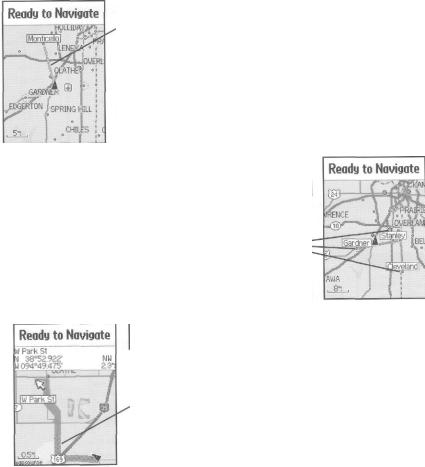
Методы навигации к пункту назначения:
•Если Вы активизируете кнопку “Go To” на информационной странице путевой точки пользователя или другого объекта из меню поиска, устройство GPSmap 60C построит прямолинейный маршрут от Вашего текущего местоположения до выбранного объекта.
•Если Вы нажмете на кнопку “Navigate”, показанную на странице маршрута, то прибор GPSmap 60C создаст маршрут, состоящий из нескольких путевых точек пользователя или объектов из меню поиска. Последняя точка станет пунктом назначения. Устройство будет направлять Вас от одной точки к другой. Перед каждым поворотом маршрута на экране будет появляться страница поворота с инструкцией и графической схемой поворота. Если маршрут находится в активном состоянии, то Вы можете в любой момент просмотреть информацию о поворотах, нажимая верхнюю или нижнюю часть кнопки ROCKER.
•Эти два метода навигации будут изменены, если на странице настройки маршрута Вы выберете
опцию “Follow Roads” (следовать по дорогам). В этом случае маршруты будут проходить только по дорогам.
При автоматическом расчете маршрута к пункту назначения устройство будет использовать дороги, показанные на базовой карте или на подробной карте, загруженной в прибор. На странице активного маршрута появятся дополнительные повороты дорог, включенных в маршрут. При приближении к повороту на экране появится сообщение и графическая схема
поворота.
Если рядом с Вашим текущим местоположением нет достаточного количества дорог для создания маршрута, то на экране появится соответствующее предупреждение.
40
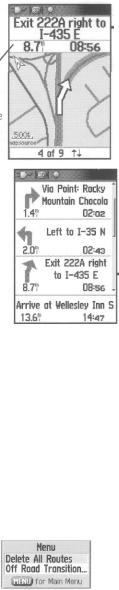
Навигация по маршруту
После создания маршрута Вы можете тут же начать перемещаться по нему или записать его в список сохраненных маршрутов (см. стр. 37).
Во время навигации по маршруту при приближении к каждому повороту на экране будет появляться соответствующее сообщение с инструкциями, а также графическая схема поворота. Если Вы выберите на странице активного маршрута опцию “Follow Roads” (следовать по дорогам), то количество поворотов в маршруте увеличится, и на экране появится страница активного маршрута со списком поворотов. При выборе опции “Off Road” (вне дорог) Вы сможете просмотреть список точек маршрута только со страницы активного маршрута (см. пункт «Настройка расчета маршрутов» на стр. 50).
Для предварительного просмотра поворотов, входящих в активный маршрут:
1.Находясь на странице маршрутов, выделите в списке нужный маршрут.
2.Нажмите кнопку ENTER. На экране появится страница маршрута.
3.Для начала навигации выделите на экране кнопку “Navigate” (навигация) и нажмите кнопку ENTER. На экране появится страница карты.
4.Для просмотра списка поворотов, входящих в
маршрут, нажмите кнопку PAGE. На экране появится страница активного маршрута. Для просмотра отдельных поворотов из списка нужно выделить с помощью кнопки ROCKER соответствующую строку и нажать кнопку ENTER.
5.На экране появится схема поворота и инструкция по движению. В поле, расположенном в нижней части экрана, показан номер поворота и общее количество поворотов в маршруте. Для просмотра других поворотов нажмите на верхнюю/нижнюю часть кнопки ROCKER. Для возврата к предыдущей странице нажмите кнопку QUIT.
6.При приближении к повороту навигатор начнет подавать предупредительные бипсигналы. Когда прозвучит второй предупреждающий сигнал, и Вы приблизитесь непосредственно к повороту, поле в верхней части экрана станет красным.
7.Для остановки навигации выберите на странице карты или компаса опцию “Stop Navigation” и нажмите кнопку ENTER.
Опции маршрутов
Для удаления маршрута:
1.Находясь на странице главного меню, вызовите страницу сохраненных маршрутов и нажмите кнопку MENU. На экране появится меню опций.
2.Для удаления всего списка сохраненных маршрутов выделите опцию “Delete All Routes” (удаление всех маршрутов) и нажмите кнопку ENTER. На экране появится сообщение, в котором Вас спросят, действительно ли Вы хотите удалить все маршруты. Выберите опцию “Yes” и нажмите кнопку ENTER.
41
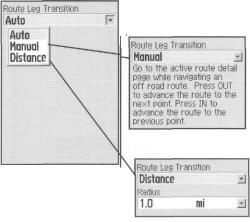
Для выбора режима перехода маршрута к точке следующего отрезка:
1.Находясь на странице главного меню, вызовите страницу сохраненных маршрутов и нажмите кнопку MENU. На экране появится меню опций.
2.Для выбора метода приближения маршрута к следующей точке маршрута выберите опцию “Off Road Transition” и нажмите кнопку ENTER. На экране появится страница перехода к следующему отрезку маршрута.
3.Выделите поле “Route Leg Transition” и нажмите кнопку ENTER. На экране
появится список опций: “Auto” (автоматический режим), “Manual” (ручной режим) и “Distance” (переход на основе введенного расстояния). Выберите нужную
опцию.
Показанный на карте маршрут перейдет к точке следующего отрезка, когда Вы будете находиться на расстоянии не более 1 мили от этой точки.
Опции информационной страницы маршрута
Для удаления всех путевых точек:
1.Нажмите кнопку MENU. На экране появится меню опций.
2.Выделите опцию “Remove All” (удаление всех точек) и нажмите кнопку ENTER. На экране появится сообщение, в котором Вас спросят, действительно ли Вы хотите удалить все точки. Выберите опцию “Yes”.
Для изменения направления маршрута:
1.Вызвав на экран меню опций, выделите опцию “Reverse Route” (инвертировать маршрут) и нажмите кнопку ENTER.
Для копирования маршрута:
1.Вызвав на экран меню опций, выделите опцию “Copy Route” (копировать маршрут) и нажмите кнопку ENTER. Копия маршрута появится на странице
маршрутов (к названию первоначального маршрута будет добавлена цифра 1).
Для удаления маршрута:
1.Вызвав на экран меню опций, выделите опцию “Delete” (удалить) и нажмите кнопку ENTER. На экране появится сообщение, в котором Вас спросят, действительно ли Вы хотите удалить маршрут. Выберите опцию “Yes”.
42
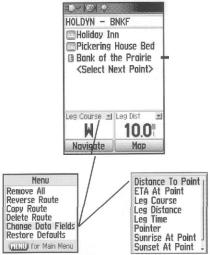
Для изменения полей данных маршрута:
1.Вызвав на экран меню опций, выделите опцию “Change Data Fields” (изменение полей данных) и нажмите кнопку ENTER. На экране появится список опций полей
данных (см. стр. 11).
Для восстановления заводских настроек маршрута:
1.Вызвав на экран меню опций, выделите опцию “Restore Defaults” (восстановление настроек по умолчанию) и нажмите кнопку ENTER.
Для изменения путевой точки, показанной на информационной странице маршрута:
1.Выберите из списка путевых точек ту точку, которую Вы хотите изменить, и нажмите кнопку ENTER. На экране появится меню опций путевой точки маршрута.
43
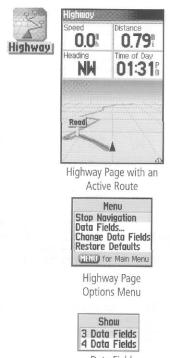
Страница дороги
Во время навигации по маршруту страница дороги с полями данных и графической схемой пути поможет Вам добраться до пункта назначения. В полях данных, настраиваемых пользователем, содержится такая информация, как скорость, расстояние, время в пути до следующей точки маршрут и т.д. Список этих данных и процедура их выбора были описаны в разделе, посвященном странице карты (см. стр. 11).
Графическая схема, показанная на странице дороги, поможет Вам найти путь вдоль точек маршрута и добраться до пункта назначения. Ваш курс отмечен линией, идущей по середине полосы маршрута. При движении к каждой точке маршрута полоса показывает направление, в котором Вы должны перемещаться, чтобы не сойти с нужного курса. Вы можете выбрать одно из пяти значений масштаба.
Чтобы использовать страницу дороги для навигации:
1.Во время навигации вызовите на экран страницу дороги с помощью главного меню. Ваш путь будет показан в виде графической схемы.
2.Нажмите кнопку MENU для вызова меню опций. На экране появятся следующие
опции: “Stop Navigation” (остановка навигации), “Configure Data Fields” (выбор трех или четырех полей данных с навигационными инструкциями), “Change Data Fields” (изменение полей данных) и “Restore Defaults” (восстановление заводских настроек по умолчанию).
44
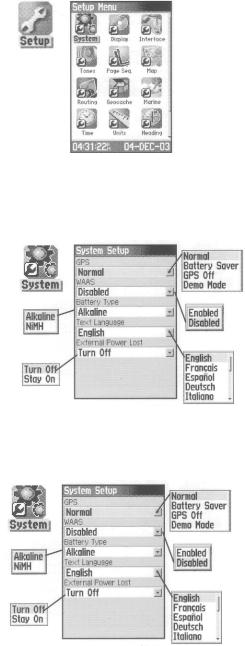
Меню настройки
С помощью меню настройки Вы можете привести изменяемые параметры устройства GPSmap 60C в соответствие с Вашими требованиями. Каждая страница настройки обозначается соответствующей пиктограммой. Для вызова страницы настройки выделите нужную пиктограмму и нажмите кнопку ENTER.
Для вызова меню настройки:
1.Находясь на странице главного меню, выберите пиктограмму “Setup” (настройка) и нажмите кнопку ENTER.
2.На экране появится меню настройки. Выделите пиктограмму, соответствующую
нужному Вам типу настройки, и нажмите кнопку ENTER.
3.Инструкции по изменению различных настроек устройства приведены ниже.
Системная настройка
С помощью страницы системной настройки (“System”) Вы можете выбрать один из четырех режимов работы прибора; включить/отключить режим WAAS (см. стр. 76); указать тип батареек, которые в настоящее время используются для питания устройства; выбрать язык; настроить опции, определяющие работу устройства при отсоединении внешнего источника
питания.
Для изменения системной настройки:
1. С помощью кнопок ROCKER и ENTER выберите поле с интересующей Вас функцией и вызовите опции настройки.
2.Выделив нужную опцию, нажмите кнопку ENTER.
Для просмотра версии программного обеспечения нажмите кнопку MENU и выберите опцию “Software Version”.
Настройка дисплея
С помощью страницы настройки дисплея (“Display”) Вы можете выбрать цветовую палитру экрана и просмотреть образец в нижней части страницы, а также настроить время отключения и уровень яркости подсветки. Эти настройки оказывают большое влияние на экономию заряда батарей.
Для изменения настройки дисплея:
1. С помощью кнопок ROCKER и ENTER выберите поле с интересующей Вас функцией и
45
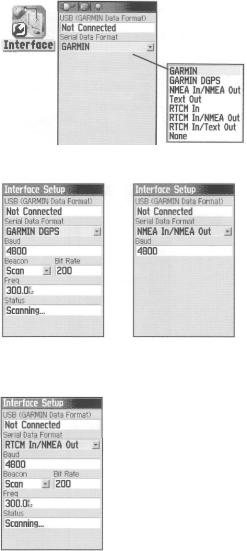
вызовите опции настройки.
2.Выделив нужную опцию, нажмите кнопку ENTER. Для перемещения движка на индикаторе яркости экрана используйте кнопку ROCKER.
Настройка интерфейса
С помощью страницы настройки интерфейса (“Interface”) Вы можете управлять форматом ввода/вывода при подключении к Вашему прибору компьютера, внешних устройств NMEA, приемника радиомаяка DGPS и т.д., а также при использовании порта USB или параллельного порта "Serial".
Имеются следующие настройки: GARMIN – Патентованный
формат, используемый для обмена путевыми точками, маршрутами, траекториями, а также данными MapSourse с ПК.
GARMIN DGPS – Патентованный формат, используемый вместе с дифференциальным приемником радиомаяка Garmin. Обеспечивает непосредственную настройку приемника радиомаяка с помощью устройства GPSmap 60C.
NMEA In/NMEA Out – Поддерживает ввод и вывод стандартных данных
NMEA0183 версии 2.30.
Text Out – Позволяет организовать вывод текстовых данных в формате ASCII (информация о местоположении и скорости).
Возможность ввода данных не предусмотрена.
RTCM In – Обеспечивает ввод данных DGPS с использованием стандартного
формата RTCM SC-104. Возможность вывода данных не предусмотрена.
RTCM In/NMEA Out – Позволяет организовать ввод данных DGPS с использованием стандартного формата RTCM SC-104 и вывод стандартных данных NMEA0183 версии 2.30.
RTCM In/Text Out - Позволяет организовать ввод данных DGPS с использованием стандартного формата RTCM SC-104 и вывод простых текстовых данных в формате ASCII (информация о местоположении и скорости).
None – Не поддерживает обмен данными.
Для изменения настройки интерфейса:
1.Вызовите на экран страницу настройки интерфейса, как это было описано в начале данного подраздела.
2.Выделите нужную настройку и нажмите кнопку ENTER.
3.При выборе настройки “Text Out” и/или “RTCM In” на экране появятся дополнительные поля. С помощью кнопки ROCKER выделите поле “Baud Rate” (скорость передачи данных в бодах) и нажмите кнопку ENTER. С помощью кнопки ROCKER выделите нужную настройку и нажмите кнопку ENTER.
46
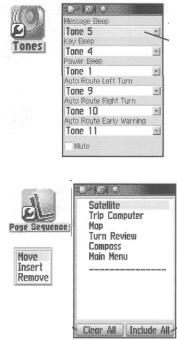
4.При выборе настройки “Garmin DGPS” или “RTCM In/NMEA Out” выделите с помощью кнопки ROCKER поле “Beacon” (радиомаяк) и нажмите кнопку ENTER. Затем с помощью кнопки ROCKER выберите опцию “Scan” или “User” и нажмите кнопку ENTER.
При выборе опции “Scan” прибор GPSmap 60C автоматически настроит приемник радиомаяка на сканирование любых передатчиков частот радиомаяка.
При выборе опции “User” необходимо ввести соответствующие настройки в поля “Freq” (частота) и “Bit Rate” (количество бит). В нижней части страницы появится информация о состоянии радиомаяка, а также коэффициент сигнал/шум и
расстояние до радиомаяка.
ВАЖНАЯ ИНФОРМАЦИЯ:
Если к прибору GPSmap 60C подключен кабель USB, то устройство автоматически настроит порт USB на связь только в формате Garmin. В этом случае обмен данными через порт "Serial" может происходить во всех форматах, кроме формата Garmin.
Настройка звуковых сигналов
Данная страница позволяет Вам настроить звуковые сигналы, вырабатываемые устройством в разных ситуациях.
Для настройки звуковых сигналов:
1.Вызовите на экран страницу звуковых сигналов (“Tones”).
2.С помощью кнопки ROCKER выделите настройку, которую Вы хотите изменить, и нажмите кнопку ENTER. На экране появится меню опций.
3.Выделите нужную опцию и нажмите кнопку ENTER. При перемещении вниз по списку
будут звучать разные звуковые сигналы.
Настройка последовательности страниц
С помощью этой страницы Вы можете изменить порядок появления любой из основных или дополнительных страниц при нажатии кнопки PAGE. Если Вы добавите какую-либо страницу в последовательность основных страниц, то ее пиктограмма больше не будет показана в главном меню.
Для переноса, вставки или удаления страницы:
1.Вызовите на экран страницу настройки последовательности страниц (“Page Sequence”).
2.Чтобы изменить место какой-либо страницы в последовательности, выделите эту страницу и нажмите кнопку ENTER. Выберите опцию “Move” (переместить). Затем нажимайте на верхнюю или нижнюю часть кнопки ROCKER до тех пор, пока страница не переместится на нужное место. После этого нажмите кнопку
ENTER.
3.Чтобы вставить в последовательность новую страницу, выделите в списке название, перед которым Вы хотите сделать вставку. Нажмите кнопку ENTER. Выберите опцию “Insert” (вставить). На экране появится список с названиями страниц. Выделите нужную страницу и нажмите кнопку ENTER.
4.Чтобы убрать какую-либо страницу из последовательности, выделите название этой страницы и нажмите кнопку ENTER. Затем выберите опцию “Remove” (удалить) и нажмите кнопку ENTER.
47
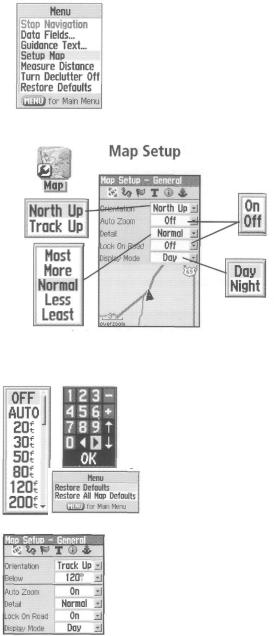
Настройка карты
Страница карты прибора GPSmap 60C может быть настроена пользователем. Заводские настройки, задающие изображение карты в настоящее время, могут соответствовать Вашим текущим требованиям. Страницы настройки карты позволяют Вам изменить вид экрана карты. Пользователь имеет доступ к следующим параметрам: ориентация карты, размер шрифта, индикация траекторий, индикация картографических объектов, индикация подробных карт и т.д. Мы советуем Вам не менять эти настройки до тех пор, пока Вы не решите, какие настройки Вас не устраивают.
Для настройки страницы карты:
1. Находясь на странице карты, нажмите кнопку MENU. На экране появится меню опций.
2. Прокрутите меню и выделите опцию “Setup Map” (настройка карты). Нажмите кнопку ENTER, и на экране появится страница настройки карты. В верхней части страницы Вы увидите
пиктограммы, обозначающие каждую из страниц настройки.
3. Используйте левую/правую часть кнопки ROCKER для выбора нужной страницы настройки и верхнюю/нижнюю часть для выбора полей на страницах настройки.
4.Выделив нужное поле настройки, нажмите кнопку ENTER. На экране появится
список опций для выбранной позиции. Для каждой страницы настройки карты имеется меню общих опций. Для вызова этого меню нужно нажать на кнопку MENU, находясь на соответствующей странице настройки.
Многие позиции настройки используют однотипные списки опций: “Off/On” (выкл./вкл.), “Most – Least” (наибольший – наименьший), “Small – Large” (маленький – большой), шкала от 20 футов до 500 миль и клавиатура для ввода
численных данных.
Меню опций настройки карты позволяет Вам быстро восстановить заводские настройки.
Настройка карты – позиция “General” (общие настройки)
Первое место в последовательности страниц настройки карты занимает страница общих настроек. На этой странице содержатся следующие настройки:
•Orientation – Служит для выбора ориентации карты: “North Up” (ориентация по северу) или “Track Up” (ориентация по направлению движения.
48
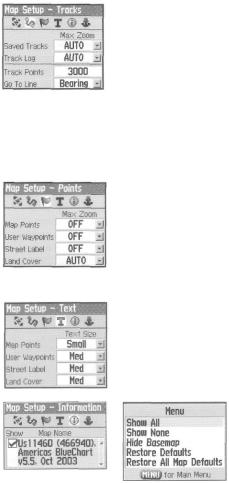
•Below – Используется для выбора масштаба, начиная с которого карта будет ориентирована по направлению движения. При больших значениях масштаба карта будет ориентирована по северу.
•Auto Zoom – Автоматически настраивает значение масштаба, при котором на странице карты будут одновременно показаны начальная и конечная точки маршрута.
•Detail – Служит для выбора степени подробности карты.
•Lock On Road – Используется для выбора режима, при котором стрелка местоположения автоматически совмещается с ближайшей дорогой, компенсируя неточность расчета координат.
•Display Mode – Позволяет выбрать дневной (“Day”) или ночной (“Night”) режим индикации для оптимальной читаемости карты при различной освещенности. Также Вы можете выбрать опцию “Auto”, при которой переключение с одного режима индикации на другой будет происходить автоматически.
Настройка карты – позиция “Tracks” (траектории)
Вторая страница настройки карты связана с настройками траекторий, которые позволяют Вам выбрать параметры записи Вашего пути за любой период времени. Имеются следующие настройки:
•Saved Tracks – Служит для выбора максимального значения масштаба, при котором на экране будут показаны сохраненные траектории.
•Track Log - Служит для выбора максимального значения масштаба, при котором на экране будет показана активная траектория.
•Track Points – Позволяет задать количество точек траектории для записи.
•Go To Line – Позволяет выбрать для навигации по траектории линию азимута или линию курса.
Настройка карты – позиция “Points” (точки)
Третья страница настройки карты позволяет Вам определить, при каком масштабе на странице карты будут показаны различные объекты. Настройки выбираются отдельно для точек карты (“Map Points”), путевых точек пользователя (“User Waypoints”), обозначений улиц (“Street Label”) и покрытия суши (“Land Cover”). Вы можете отключить индикацию объектов (“Off”), выбрать автоматический режим
(“Auto”) или ввести значение масштаба от 20 футов до 500 миль.
Настройка карты – позиция “Text” (текст)
С помощью четвертой страницы настройки карты Вы можете выбрать размер шрифта для названий различных объектов карты. Имеются следующие настройки: “Small” (мелкий шрифт), “Med” (средний шрифт) и “Large” (крупный шрифт).
Настройка карты – позиция
“Information” (информация)
С помощью этой страницы настройки карты Вы можете вызвать на экран список подробных карт, загруженных в устройство, включая топографические и морские карты, а
49
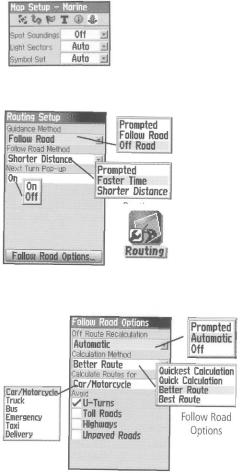
также картографию MapSource с возможностью автоматического расчета маршрутов. Чтобы вызвать карту на экран или отключить ее индикацию необходимо с помощью кнопки ROCKER выделить в списке название нужной карты и нажать кнопку ENTER.
Нажав кнопку MENU, Вы вызовите на экран список опций для настройки индикации
загруженных карт.
Настройка карты – позиция “Marine” (морские объекты)
Последняя страница настройки карты используется для управления индикацией морских объектов, которые появляются на экране при загрузке морских карт (например,
картографии MapSource BlueChart).
Настройка расчета маршрутов
С помощью этой страницы Вы можете выбрать критерии, используемые при создании маршрутов, а также методы навигации.
Для использования опций настройки расчета маршрутов:
1.Вызовите на экран страницу настройки расчета маршрутов (“Routing Setup”).
2.Выделите поле “Guidance Method”. На экране появится меню из трех опций. Если Вы хотите, чтобы каждый раз при расчете маршрута у Вас спрашивали, какую из двух опций – “Follow Road” (следовать по дорогам) или “Off Road” (вне дорог) - Вы
собираетесь использовать, выберите опцию “Prompted”. В противном случае выбранный метод всегда будет использоваться для навигации.
3. Если Вы выбрали опцию
“Follow Road” (следовать по дорогам), то в поле “Follow
Road |
Method” |
(метод |
|
навигации |
|
по |
дорогам) |
появятся |
следующие опции: |
||
“Prompted”, |
“Faster |
Time” |
|
(минимальное время) или
“Shorter Distance”
(минимальное расстояние). Если Вы хотите, чтобы каждый раз при расчете маршрута у Вас спрашивали, какую из двух опций – “Faster Time” или “Shorter Distance” - Вы
собираетесь использовать, выберите опцию “Prompted”.
4.Если Вы хотите, чтобы перед каждым поворотом маршрута на экране появлялась страница просмотра следующего поворота, выберите опцию “On” в
поле “Next Turn Pop-Up”.
5.При использовании метода навигации “Follow Road” (следовать по дорогам) выделите на экране кнопку “Follow Road Option” и нажмите кнопку ENTER. На экране появится страница опций.
50
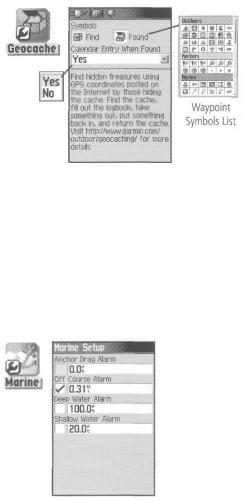
Настройка игры «поиск сокровищ»
С помощью этой страницы Вы можете находить и регистрировать "тайники", спрятанные в местах с определенными географическими координатами. На сайте Garmin Вы можете найти дополнительную информацию об этой игре, а также о загрузке координат "тайников" из интернета (www.garmin.com).
Для использования опций настройки игры «поиск сокровищ»:
1. Вызовите на экран страницу настройки игры «Поиск сокровищ» (“Geocache”), как это было описано в начале данного раздела.
2.Для изменения символов обнаруженных и необнаруженных "тайников" выделите на экране соответствующий символ и нажмите кнопку ENTER. Выделите поле “Calendar Entry When Found” (регистрация обнаружения "тайника" в календаре) и выберите опцию “Yes” (разрешить регистрацию) или “No” (отменить регистрацию).
ВАЖНОЕ ЗАМЕЧАНИЕ: Перед тем, как создать новый "тайник" на общественных землях или в частных владениях, убедитесь, что Вы не нарушаете законы об использовании этих территорий.
Настройка морских типов сигнализации
Эта страница позволяет Вам настраивать параметры, определяющие срабатывание сигнализации, используемой на море.
Для использования сигнализации мелководья и глубоководья необходимо, чтобы в устройство поступали данные от эхолота в формате NMEA.
Для настройки морских типов сигнализации:
1.Вызовите на экран страницу настройки морских типов сигнализации (“Marine Setup”), как это было описано в начале данного раздела.
2.Для активизации интересующего Вас типа
сигнализации выделите окно перед соответствующим полем и нажмите кнопку ENTER.
3.Выделите поле, расположенное рядом с окошком метки, нажмите кнопку ENTER
и введите параметр сигнализации с помощью цифровой клавиатуры. Затем выделите поле “OK” и нажмите кнопку ENTER.
Настройка времени
С помощью страницы настройки времени Вы можете ввести верное время для Вашего текущего местоположения.
Для настройки времени:
1.Вызовите на экран страницу настройки времени (“Time Setup”).
51
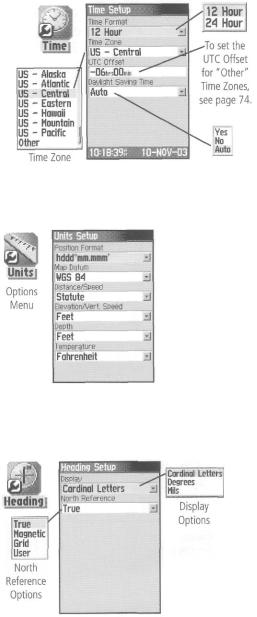
2.Выделите поле “Time Format” (формат времени) и нажмите кнопку ENTER для выбора 12или 24-часового формата времени.
3.Выделите поле “Time Zone” (часовой пояс) и нажмите кнопку ENTER для выбора часового пояса, соответствующего Вашему текущему местоположению. При выборе опции “Other” Вам необходимо ввести разницу между UTC
(Всеобщим
Скоординированным Временем) и Вашим местоположением. См. таблицу на стр. 74.
4. С помощью поля “Daylight Saving Time” Вы можете настроить поправку перехода на летнее время. Имеются следующие опции: “Yes” (учитывать поправку), “No” (не учитывать поправку) и “Auto” (автоматический переход на летнее время).
Настройка единиц измерения
С помощью этой страницы Вы можете выбрать единицы измерения, которые будут использоваться в Вашем приборе GPSmap 60C.
Для настройки единиц измерения:
1.Вызовите на экран страницу настройки единиц измерения (“Units Setup”).
2.С помощью кнопки ROCKER выделите нужное
поле: “Position Format” (формат местоположения), “Map Datum” (геодезическая система), “Distance/Speed” (расстояние/скорость), “Elevation/Vert. Speed”
(высота/ вертикальная скорость), “Depth” (глубина), “Temperature” (температура). Нажмите кнопку ENTER. Затем в меню выберите нужные единицы измерения.
Более подробная информация о форматах местоположения и геодезических системах приведена в Приложении на стр. 75.
Настройка формата направления движения
Эта страница позволяет Вам выбирать формат направления движения и тип
эталонного |
направления |
севера, |
используемого |
для расчета |
Вашего |
направления |
движения. |
Мы |
рекомендуем изменять эти настройки только опытным пользователям.
Для настройки формата направления движения:
1. Вызовите на экран страницу формата направления движения
(“Heading Setup”), как это было описано в начале данного раздела.
52
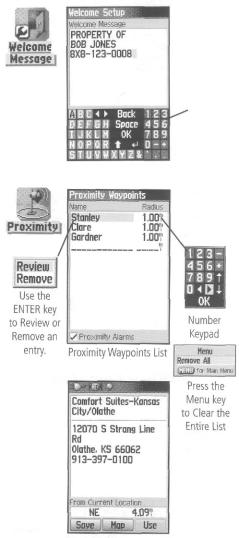
2.Выделите поле “Display”, нажмите кнопку ENTER и выберите формат индикации направления: “Cardinal Letters” (румбы), “Degrees” (градусы) или “Mils”.
3.Выделите поле “North Reference” (эталонное направление севера), нажмите кнопку ENTER и выберите опцию “True North” (истинный север), “Magnetic North” (магнитный север), “Grid North” (север сетки) или “User Grid North” (север сетки пользователя).
Настройка страницы-приветствия
С помощью этой страницы Вы можете вставить в страницу-приветствие (первую страницу, появляющуюся на экране после включения прибора) сообщение с информацией о владельце устройства.
1.Вызовите экран настройки страницыприветствия (“Welcome Setup”), как это было описано в начале данного раздела.
2.Используя клавиатуру, показанную в нижней части экрана, введите Ваше сообщение. Ввод выполняется следующим образом: с помощью кнопки ROCKER выбирайте нужные буквы, и затем нажимайте кнопку ENTER.
3.После окончания ввода выделите на клавиатуре поле “OK” и нажмите кнопку
ENTER.
Путевые точки с зоной сигнализации
Используя страницу “Proximity Waypoints”, Вы можете ввести для некоторых путевых точек окружность сигнализации с определенным радиусом. Эта сигнализация поможет Вам обойти запретные зоны и любые другие объекты, от которых по каким-либо причинам следует держаться подальше.
Для ввода путевых точек с зоной сигнализации:
1. Находясь в главном меню, вызовите на экран страницу путевых точек с зоной сигнализации. Для этого выделите пиктограмму “Proximity” и нажмите кнопку
ENTER.
2. Выделите поле “Name” (название) и нажмите кнопку ENTER для вызова меню поиска. (Инструкции по использованию функции поиска приведены на стр. 21).
53
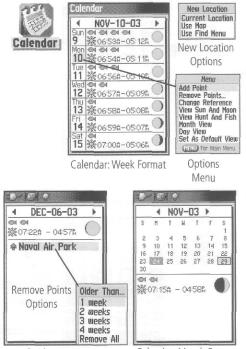
3.Выберите путевую точку из списка путевых точек или из любой другой группы точек карты и нажмите кнопку ENTER. На экране появится информационная страница для выбранного объекта.
4.Выделите кнопку “Use”, расположенную в нижней части информационной страницы, и нажмите кнопку ENTER. Выбранная точка будет помещена в список путевых точек с зоной сигнализации.
5.Если Вы хотите ввести значение радиуса зоны сигнализации, отличное от 1 мили (настройка по умолчанию), выделите с помощью кнопки ROCKER поле “Radius”.
6.Чтобы активизировать сигнализацию, выделите окошко метки “Proximity Alarms” и нажмите кнопку ENTER. При срабатывании сигнализации Вы услышите звуковой сигнал, и на экране появится сообщение “Near Proximity Point” (Вы вошли в пределы зоны сигнализации). Когда Вы выйдете из зоны сигнализации, на экране появится сообщение “Leaving Proximity Point”.
7.Для просмотра или удаления отдельных позиций из списка точек с зоной сигнализации нажмите кнопку ENTER. Для удаления из списка всех путевых точек нажмите кнопку MENU и выберите опцию “Remove All”.
ДОПОЛНИТЕЛЬНЫЕ ФУНКЦИИ
Календарь
С помощью календаря Вы можете просмотреть для каждой даты и местоположения следующую информацию: время восхода/захода Солнца, фазу Луны, прогнозы на успешность охоты и рыбалки, сохраненные путевые точки для навигации. Календарь может быть показан в формате «День», «Неделя» или «Месяц».
Для использования календаря:
1. Находясь в главном меню, вызовите функцию календаря. На экране появится текущая неделя.
2. С помощью кнопки ROCKER выделите день, для которого Вы хотите записать дополнительные путевые точки. Нажмите кнопку ENTER. На экране появится страница для выбранного дня.
3. Нажмите кнопку MENU для вызова меню опций. Выделите опцию “Add Point” (добавить точку). Затем
нажмите кнопку ENTER. На экране появится меню поиска.
4.Выберите тип точки, которую Вы хотите добавить на страницу календаря для выбранного дня. (Инструкции по использованию функции поиска приведены на стр. 21). Вызвав на экран информационную страницу для выбранной точки, выделите кнопку “Use” и нажмите кнопку ENTER. Выбранная точка будет помещена на страницу календаря.
54
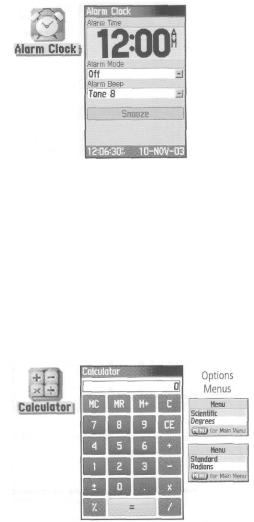
5.Если Вы хотите удалить точки со страницы календаря, нажмите кнопку MENU и выберите опцию “Remove Points”. Нажмите кнопку ENTER. На экране появится список опций удаления точек.
6.Для просмотра других форматов календаря, а также информации о Солнце/Луне и охоте/рыбалке для определенной даты и местоположения нажмите кнопку MENU, а затем с помощью кнопки ROCKER выберите соответствующие опции.
Будильник
С помощью этой функции Вы можете использовать прибор GPSmap 60C как обычный будильник. В устройстве предусмотрены различные звуковые сигналы, а также режим “Snooze”, задерживающий срабатывание будильника на дополнительные семь минут.
Чтобы настроить будильник:
1.Находясь в главном меню, выберите функцию будильника (пиктограмма “Alarm Clock”).
2.Выделите поле “Alarm Time” (время
срабатывания будильника) и нажмите кнопку ENTER. На экране появится клавиатура с цифрами. Введите нужное время.
3.Выделите поле “Alarm Mode” (режим будильника) и нажмите кнопку ENTER. Выберите опцию “On” (будильник включен) или “Off” (будильник отключен).
4.Выделите поле “Alarm Beep” (звуковой сигнал будильника) и выберите нужный тип сигнала.
Если Вы решили включить будильник и выбрали опцию “On”, на экране появится сообщение “Alarm Set” (будильник настроен), и Вам предложат отключить устройство. Когда наступает время срабатывания будильника, устройство включается, и раздается звуковой сигнал. Для отключения сигнала нажмите на любую клавишу.
Калькулятор
С помощью этой функции Вы можете использовать Ваш прибор GPSmap 60C как обычный калькулятор. С помощью меню опций Вы можете выбрать калькулятор со стандартным (“Standard”) или расширенным (“Scientific”) набором функций, а также определить единицы измерения угла – градусы (“Degrees”) или
радианы (“Radians”).
Для использования калькулятора:
1. Находясь в главном меню, выберите функцию калькулятора (пиктограмма
“Calculator”).
2. Для работы на калькуляторе используйте кнопки ROCKER
и ENTER.
55
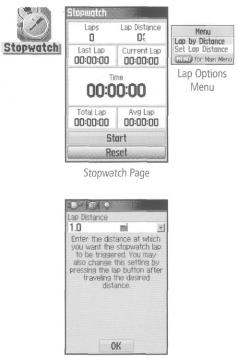
Секундомер
С помощью этой функции Вы можете использовать Ваш прибор GPSmap 60C в качестве секундомера с возможностью фиксировать время прохождения круга на основе заданной длины круга.
Для запуска секундомера:
1. С помощью кнопки ROCKER
выделите поле “Start” и нажмите кнопку ENTER.
Для остановки секундомера:
1. С помощью кнопки ROCKER выделите поле “Stop” и нажмите кнопку ENTER.
Для использования функции времени круга:
1. После запуска секундомера выделите с помощью кнопки ROCKER поле “Lap” (круг) и нажмите кнопку ENTER.
Для сброса показаний секундомера:
1. После остановки секундомера выделите с помощью кнопки ROCKER поле “Reset” (сброс) и нажмите кнопку ENTER.
Для регистрации времени
прохождения круга заданной длины:
1.С помощью кнопки ROCKER выделите меню опций и нажмите кнопку ENTER.
Выберите опцию “Lap by Distance” (круг с заданной длиной) и нажмите кнопку ENTER. Чтобы вернуться к настройке “Lap by Button Press” (окончание круга определяется нажатием кнопки), повторите приведенные выше шаги.
Для настройки длины круга:
1.С помощью кнопки ROCKER выделите меню опций и нажмите кнопку ENTER. Выберите опцию “Set Lap Distance” (настройка длины круга) и нажмите кнопку
ENTER.
2.Используя кнопку ROCKER, выделите поле, которое Вы хотите изменить, и нажмите кнопку ENTER. Введите новое значение и нажмите кнопку ENTER. После окончания выделите поле “OK” и снова нажмите кнопку ENTER.
56
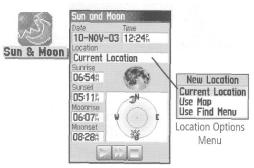
Информация о Солнце и Луне
На данной странице (“Sun and Moon”) представлена графическая схема расположения Солнца и Луны относительно Земли. Эти данные могут быть получены для любого времени, даты и местоположения.
Также на странице Солнца и Луны показано время восхода/захода Солнца/Луны для выбранного времени, даты и местоположения. С помощью кнопок, расположенных в нижней части страницы, Вы
можете «запустить» схему расположения Солнца и Луны, а затем остановить движение в точке с определенным временем/датой. Левая кнопка запускает движение. Центральная кнопка включает убыстренное движение, позволяя увидеть фазы Луны. Правая кнопка используется для остановки.
Чтобы просмотреть расположение Солнца и Луны для определенного времени, даты и местоположения:
1.Находясь в главном меню, выберите страницу Солнца и Луны (“Sun & Moon”).
2.Если Вы хотите просмотреть информацию для другой даты и времени, выделите соответствующие поля (“Date” и “ Time”) и нажмите кнопку ENTER. На экране появится клавиатура с цифрами.
3.Чтобы просмотреть информацию для другого местоположения, выделите поле
“Location” и нажмите кн опку ENTER. На экране появится меню опций “New Location” (новое местоположение). Выберите одну из опций: “Current Location” (использовать текущее местоположение), “Use Map” (использовать карту) или “Use Find Menu” (использовать меню поиска).
Рис.: Меню опций для выбора местоположения.
Информация об охоте и рыбалке
С помощью данной страницы (“Hunt & Fish”) Вы можете получить информацию о лучшем времени для охоты и рыбалки для выбранной даты и местоположения.
Чтобы просмотреть прогнозы на успешность охоты и рыбалки для определенной даты и местоположения:
1.Находясь в главном меню, выберите страницу охоты и рыбалки (“Hunt & Fish”). В полях “Date” (дата) и “ Location” (местоположение), расположенных в верхней части страницы, будет показана текущая дата и местоположение.
2.Чтобы просмотреть прогнозы для другой даты, выделите поле “Date” и нажмите кнопку ENTER. На экране появится клавиатура с цифрами.
3.Если Вы хотите просмотреть прогнозы для другого местоположения, выделите поле “Location” и нажмите кнопку ENTER. На экране появится меню опций “New Location” (новое местоположение).
Выбрав опцию “Use Map” (использовать карту), укажите нужную точку на карте с помощью стрелки прокрутки. Затем нажмите кнопку ENTER для вызова данных для выбранного местоположения. В поле “Location” появится надпись “Map Location” (местоположение, указанное на карте).
Выбрав опцию “Use Find Menu” (использовать меню поиска), выберите нужную точку в базе данных функции поиска. (Инструкции по использованию функции
57
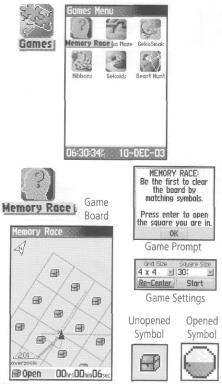
поиска приведены на стр. 21). После нахождения точки выделите кнопку “Use”, расположенную в нижней части информационной страницы выбранного объекта, и нажмите кнопку ENTER. Теперь в поле “Location” появится название найденного объекта.
4.Для возврата к текущей дате нажмите кнопку MENU, выделите опцию “Use Current Date” (использовать текущую дату) и нажмите кнопку ENTER.
Игры
Для Вашего развлечения в приборе GPSmap 60C предусмотрены интересные игры. Некоторые из них используют приемник GPS.
Для выбора и запуска игры:
1. Находясь в главном меню, выберите с помощью кнопки ROCKER пиктограмму “Games” (игры).
2. С помощью кнопки ROCKER выделите нужную игру и нажмите кнопку ENTER для вызова краткого описания каждой игры.
Игры, использующие функцию GPS Игра “Memory Race” (гонки по памяти)
В этой GPS-игре фишка на экране перемещается вместе с Вами. Для победы Вам необходимо запомнить символы, расположенные в каждой клетке, а затем удалить с поля все символы, подбирая их парами. Вы должны переместиться к каждой клетке, выделить кнопку “Open” в нижней части страницы и нажать на кнопку ENTER для просмотра символа. Чтобы окончить игру, нажмите кнопку QUIT.
Для настройки сетки или размера квадрата:
1.Выделите поле “Grid Size” (размер сетки) или “Square Size” (размер квадрата) и нажмите кнопку ENTER. На экране появится список опций. Выберите нужную опцию и нажмите кнопку ENTER.
2.Для начала игры выделите команду “Start” и нажмите кнопку ENTER.
3.Для возврата в центр игрового поля выделите команду “Re-Center” и нажмите кнопку ENTER.
58
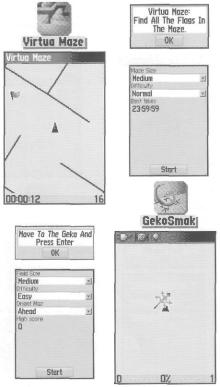
Игра “Virtual Maze” (виртуальный лабиринт)
В этой GPS-игре на экране создается виртуальный лабиринт. Вы попадаете в центр этого лабиринта. В ходе игры Вам необходимо исследовать лабиринт, собирая флажки. Число в нижнем правом углу экрана показывает, сколько флажков осталось на поле. Таймер в нижнем левом углу экрана сообщает истекшее время. Уровень сложности определяет, какую часть лабиринта Вы можете видеть на экране. Чем меньший участок лабиринта виден, тем труднее игра.
ПОЛЕЗНЫЙ СОВЕТ: Для включения режима подсказки нажмите кнопку ENTER и выберите опцию “Cheat On”. При включении этого режима Вам прибавят пять лишних минут, и секунды будут считаться по 10, а не по 2. Для отключения режима подсказки нажмите кнопку ENTER.
Игра “Geko Smak” (прихлопни геккона)
В этой GPS-игре Ваше местоположение отмечено на экране игровой фишкой. С определенной частотой на игровом поле появляются гекконы. Прежде чем геккон исчезнет,
Вы должны подбежать к нему и нажать кнопку ENTER, что в этой игре аналогично удару молотком. Если Вам удалось достать геккона, то над молотком появится восклицательный знак “!” Если же Вы промазали, то молоток сразу же исчезнет.
С помощью настройки “Field Size” Вы можете выбрать размер поля: “Small” (маленькое, 20 на 30 ярдов), “Medium” (среднее) или “Large” (большое, 60 на 90 ярдов, что приблизительно совпадает с размерами поля для американского футбола).
Поле “Difficulty” позволяет Вам выбрать уровень сложности: “Easy” (низкий), “Normal” (средний) или “Hard” (высокий). Эти уровни определяют частоту появления гекконов. С увеличением уровня сложности темп игры возрастает.
59
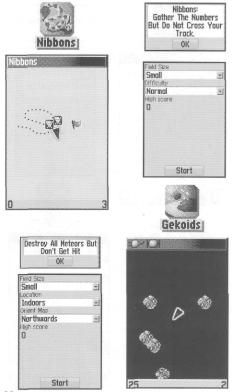
Игра “Nibbons”
В этой GPS-игре Вы должны ходить по игровому полю, собирая флажки по мере их появления на экране. Пока Вы ходите, за Вами растет «хвост». Вы можете перемещаться по всему экрану, не наступая при этом на свой «хвост», иначе Вы потеряете попытку. В качестве дополнительного задания Вам следует избегать «черепов», которые охотятся за Вами.
Игра “Gekoids”
В эту GPS-игру Вы можете играть и с выключенным GPS-приемником. Суть игры состоит в стрельбе по гекоидам. Вы находитесь на корабле, и для сохранения жизни Вы ни в коем случае не должны сталкиваться с гекоидами. Перед началом игры проверьте правильность настроек. При выборе ориентации карты по северу (“Northward”) карта будет оставаться неподвижной, Ваш корабль будет вращаться в центре карты, и север всегда находится вверху. Если Вы выберите ориентацию по кораблю (“Ship Up”), то игровое поле будет вращаться вокруг Вашего корабля, который останется неподвижным и будет всегда направлен вверх.
Для начала игры нажмите кнопку ENTER. Не забывайте отстреливаться от гекоидов!
ВАЖНОЕ ПРЕДУПРЕЖДЕНИЕ: Перед тем, как приступить к виртуальным играм (в которых Вы перемещаетесь по реальному игровому полю), необходимо внимательно выбрать подходящую площадку. Убедитесь, что на игровом поле нет ямок и других препятствий. Площадка должна располагаться вдали от транспортных магистралей.
60
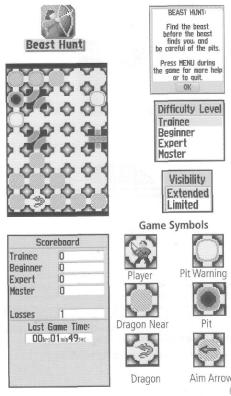
Игры, не использующие функцию GPS
Игра “Beast Hunt” (Охота на дракона)
Хотя эта игра не использует функцию GPS, но все ж е в ней пригодятся Ваши навигационные навыки. Цель игры – найти дракона и поразить его стрелой до того, как он испепелит Вас своим дыханием, или Вы провалитесь в одну из ловушек при хождении по лабиринту. Время от времени Вы будете переноситься в другую точку лабиринта по кривой или диагонали. Игра включает в себя несколько уровней сложности, а также вариант расширенной или ограниченной видимости. После Вашего проигрыша на экране появится план расположения всех ловушек, спусков и платформ. На странице “Scoreboards” (запись очков) ведется подсчет Ваших побед и поражений.
Для игры в «Охоту на дракона»:
1. Выберите в меню игр пиктограмму “Beast Hunt” (охота на дракона) и нажмите кнопку ENTER. На экране появится описание игры.
2. Прочитайте описание и нажмите кнопку ENTER. На экране появится окно с опциями уровня сложности. Выберите нужный уровень и нажмите
кнопку ENTER. На экране появится окно с опциями видимости.
3.Выберите нужную опцию: “Extended” (расширенная видимость) или “Limited” (ограниченная видимость). Нажмите кнопку ENTER.
4.Для перепрыгивания с платформы на платформу используйте кнопку ROCKER. Если Вы оказываетесь на заштрихованной платформе, то дракон находится от Вас в одном или двух шагах. Платформы с кругом располагаются рядом с ловушками. Если Вы попали в ловушку, то игра для Вас окончена. Кроме того, Вы проиграете, если прыгнете на поле, где сидит дракон. Если Вы пустите стрелу в том направлении, где, по Вашему мнению, находится дракон, но его там нет, то игра также будет проиграна.
Чтобы убить дракона, Вы должны, находясь на заштрихованной платформе, нажать кнопку ENTER. В этом поле появится стрела. Затем с помощью кнопки ROCKER укажите направление выстрела и нажмите кнопку ENTER.
61
ПРИЛОЖЕНИЯ
Комплектация Аксессуары (Поставляются вместе с устройством)
Ремешок для ношения прибора на запястье – Обеспечивает удобный способ ношения устройства.
Зажим – Фиксируется на задней стороне прибора и позволяет прикреплять
устройство к ремню.
USB интерфейсный кабель – Обеспечивает соединение прибора с ПК для обмена данными. (Не показан на рис.)
Руководство пользователя – Содержит начальные инструкции и подробную информацию о работе устройства.
Краткая инструкция – Сжатая информация о функциях прибора.
Примечание: Список компонентов, входящих в комплектацию устройства, имеется на упаковке.
Дополнительные аксессуары (Не поставляются вместе с устройством)
Адаптер прикуривателя – Позволяет использовать в качестве источника питания автомобильный прикуриватель.
Адаптер А/С – Позволяет использовать для питания устройства источник переменного тока.* (Не показан на рис.)
Внешняя GPS-антенна GA 26C – Обеспечивает улучшенный прием спутниковых
сигналов.
Диски с картографией MapSource – Используются для загрузки подробных карт. (Не показаны на рис.)
Компьютерный интерфейсный кабель – Обеспечивает соединение с ПК для передачи данных. (Не показан на рис.)
Компьютерный интерфейсный кабель с дополнительной подачей питания -
Обеспечивает соединение с ПК для передачи данных. (Не показан на рис.) Интерфейсный кабель – Многожильный кабель. Используется для ввода/вывода
данных. (Не показан на рис.)
Чехол – Защищает прибора во время перевозки. (Не показан на рис.)
Комплект для монтажа прибора в автомобиле – Позволяет установить прибор на приборной панели автомобиля.
Комплект для монтажа прибора на судне – Позволяет установить прибор на судне. Приспособление для крепления прибора на присоске – Позволяет закрепить прибор на ветровом стекле автомобиля.
Комплект для монтажа прибора на велосипеде – Позволяет закрепить прибор на велосипедном руле.
ВНИМАНИЕ: Аксессуары Garmin были разработаны и протестированы специально для использования с оборудованием Garmin. Не все аксессуары, предлагаемые другими производителями, были протестированы компанией Garmin и одобрены для использования с устройствами Garmin. Использование таких принадлежностей может привести к поломкам Вашего оборудования Garmin и к аннулированию гарантии. Также не рекомендуется использовать аксессуары Garmin с устройствами, произведенными другими компаниями.
Информацию о различных аксессуарах Вы можете получить у дилера компании
Garmin или на веб-сайте www.garmin.com.
62
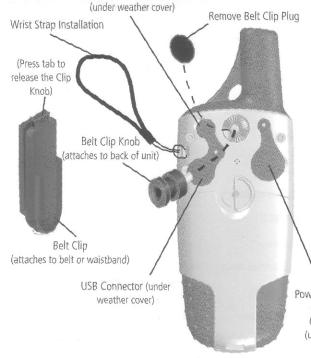
Установка зажима и ремешка для ношения прибора
На рисунках: 1.Коннектор для подключения внешней антенны (под защитной
крышкой).
2. Установка ремешка для ношения прибора. 3. (Нажмите сюда, чтобы снять фиксатор зажима). 4. Снимите заглушку с отверстия для установки зажима. 5. Фиксатор зажима (прикрепляется к задней стороне прибора). 6. Зажим (используется для ношения устройства на ремне). 7. Коннектор USB (под защитной крышкой). 8. Коннектор для подключения кабеля
питания/данных (порт "Serial") (под защитной крышкой). 9. Вид сзади прибора GPSmap 60C. 10. Приспособление для
крепления прибора на присоске. 11. Комплект для установки устройства на приборной панели автомобиля. 12. Приспособление для монтажа прибора на судне. 13. Приспособление для установки прибора на велосипеде.
63
Технические характеристики Физические характеристики
Корпус: Прочный, полностью защищенный, водонепроницаемый по стандарту IEC 529-IPX-7 (выдерживает погружение на 1 метр в течение 30 минут)
Размер: |
7.1” (В) х 2.4” (Д) х 1.3” (Ш) |
Вес: |
153 г с батарейками |
Дисплей: |
Цветной дисплей TFT (256 цветов), с высоким разрешением, |
|
1.5” (Д) х 2.2” (В), 160 х 240 пикселей, с подсветкой |
Антенна: |
Встроенная антенна quad helix; возможность подключения |
|
внешней антенны |
Диапазон температур: |
-15oС - +70oС1 |
Рабочие характеристики
Приемник: |
12 параллельных каналов, возможность использования |
|
WAAS |
Время определения |
«Теплый старт»: около 15 секунд |
местоположения: |
«Холодный старт»: около 45 секунд |
|
Режим “AutoLocate”: около 2 минут |
Скорость обновления: |
1/сек., непрерывно |
Точность GPS: |
<15 м, вероятность 95%2 |
Местоположение: |
|
Скорость: |
0.05 м/с в устойчивом состоянии |
Точность DGPS: |
3 - 5 м, вероятность 95%3 |
Местоположение: |
|
Скорость: |
0.05 м/с в устойчивом состоянии |
Динамика: |
6 g |
Интерфейс: |
NMEA 0183 версия 2.3, RTCM SC-104 (для корректировок |
|
DGPS), RS-232 и USB для компьютерного интерфейса |
Хранение данных: |
Без ограничения по времени; дополнительная батарея для |
|
питания памяти не требуется. |
Хранение карты: |
Внутри устройства; объем памяти около 56 МВ. |
Характеристики питания
Источник питания: Две батареи типа АА 1.5 В, адаптер 12 В или внешний
источник питания до 36 В пост. тока Срок службы батарей: До 30 часов (при типовом режиме эксплуатации)4
Предохранитель: AGC/3AG – 2.0 А
Технические характеристики могут быть изменены без предварительного уведомления.
1Диапазон температур для устройства GPSmap 60C может превышать допустимый температурный диапазон использования некоторых батарей. Батареи некоторых типов могут разрываться при высоких температурах.
2Возможно ухудшение точности до 100 м 2 DRMS в соответствии с программой SA
(Selective Availability), проводимой Департаментом Обороны США.
3При вводе данных от дополнительного приемника радиомаяка Garmin GBR 21/23.
4При низких температурах алкалиновые батареи теряют значительную часть своего
заряда. При использовании устройства GPSmap 60C при отрицательных температурах советуем Вам пользоваться литиевыми батареями. Частое использование подсветки и звуковых сигналов также значительно сокращает срок службы батарей.
64
Опции полей данных
В приведенном ниже списке содержится краткое описание каждой опции полей данных. Некоторые из этих опций могут быть использованы только в том случае, если в прибор GPSmap 60C поступают данные от других устройств.
Accuracy GPS (точность GPS) – Текущая точность, с которой GPS-приемник рассчитывает Ваше местоположение.
Bearing (азимут) – Направление по компасу от Вашего текущего местоположения к пункту назначения.
Course (курс) – Желаемый путь следования от начальной точки к пункту назначения. Depth (глубина) – Значение глубины, полученное от эхолота в формате NMEA. Distance – Next – Расстояние до следующей точки маршрута.
Distance – Destination – Общая длина маршрута (от начальной до конечной точки). ETA – Next –Оценка времени прибытия в следующую точку маршрута при сохранении Вашей текущей скорости и курса.
ETA – Destination – Оценка времени прибытия в пункт назначения при сохранении
Вашей текущей скорости и курса.
Elevation (высота) – Значение высоты над/под средним уровнем моря.
Glide Ratio (коэффициент скольжения) – Отношение пройденного пути по горизонтали к пройденному пути по вертикали.
Glide Ratio Dest (коэффициент скольжения для пункта назначения) –
Коэффициент скольжения, необходимый для спуска от Вашего текущего положения к высоте пункта назначения.
Heading (направление движения) – Направление Вашего движения, показанное
компасом (в градусах или румбах – N, S, E, W).
Location, lat/lon (местоположение, широта/долгота) – Ваше текущее местоположение в координатах широта/долгота.
Location, selected (местоположение, в выбранном формате) – Ваше текущее местоположение в выбранном формате, отличном от формата «широта/долгота». Odometer (одометр) – Общее расстояние, пройденное Вами за все путешествия. Off Course (отклонение от курса) – Расстояние, на которое Вы отклонились от курса (влево или вправо).
Pointer (указатель) – Стрелка, указывающая направление движения к следующей
точке маршрута.
Speed (скорость) – Ваша текущая скорость, которая может быть измерена в милях/час, километрах/час или узлах.
Speed – Maximum (максимальная скорость) – Максимальная скорость,
зафиксированная с момента последнего сброса путевого компьютера.
Speed – Moving Avg. (средняя скорость движения) – Средняя скорость,
рассчитанная за время движения Вашего автомобиля.
Speed – Overall Avg. (общая средняя скорость) – Средняя скорость, рассчитанная за время движения и время остановок.
Sunrise (восход Солнца) – Время восхода Солнца для текущей даты и
местоположения.
Sunset (заход Солнца) – Время захода Солнца для текущей даты и местоположения.
Time To Destination (время до пункта назначения) – Оценка времени, которое потребуется Вам для того, чтобы добраться до пункта назначения (при текущей скорости и курсе).
Time To Next (время до следующей точки) – Оценка времени, которое потребуется Вам для того, чтобы добраться до следующей точки маршрута (при текущей скорости и курсе).
65
Time of Day (время суток) – Текущее время и дата. Может быть показано в 12или 24-часовом формате для местного часового пояса или для пояса UTC (Всеобщего Скоординированного Времени).
To Course – Направление Вашего движения по компасу, показанное в градусах.
Trip Odometer (путевой одометр) – Счетчик расстояния, пройденного Вами с момента последнего сброса путевого компьютера.
Trip Time – Moving (время движения) – Период времени, в течение которого Ваш автомобиль находился в состоянии движения с момента последнего сброса путевого компьютера.
Trip Time – Stopped (время остановок) – Период времени, в течение которого Ваш автомобиль был неподвижен с момента последнего сброса путевого компьютера (учитывается время, когда прибор был включен и принимал спутниковые сигналы).
Trip Time – Total (общее время в пути) – Общее время, в течение которого устройство принимало спутниковые сигналы с момента последнего сброса путевого компьютера.
Turn (поворот) – Направление и расстояние до следующего поворота активного маршрута.
Velocity Made Good (полезная скорость) – Скорость приближения к пункту
назначения, рассчитанная на основе Вашей текущей скорости и курса. Vertical Speed (вертикальная скорость) – Значение скорости подъема.
Vertical Speed Dest – Значение скорости Вашего подъема на определенную высоту. Water Speed (скорость относительно воды) – Скорость Вашего перемещения относительно воды, полученная от устройств, подключенных к прибору GPSmap 60C. Water Temperature (температура воды) – Температура воды на измеренной
глубине, полученная от устройств, подключенных к прибору GPSmap 60C.
Waypoint – Destination (путевая точка – пункт назначения) – Последняя точка маршрута, Ваш пункт назначения.
Waypoint – Next (путевая точка – следующая точка) – Следующая точка Вашего маршрута.
66

Подключение прибора GPSmap 60C к компьютеру
На задней стороне прибора GPSmap расположены параллельный порт ("Serial") и порт USB, с помощью которых Вы можете подключить устройство к ПК. Это необходимо для загрузки в память прибора подробной картографии с дисков Garmin MapSource. Также Вы можете переписывать из устройства
GPSmap 60C на диски
MapSource маршруты, путевые точки и траектории. См. руководство пользователя MapSource, прилагающееся к дискам MapSource.
Для подключения прибора GPSmap 60C к компьютеру с помощью коннектора USB:
1. |
Поднимите |
защитную |
|
|
крышку |
порта |
USB, |
|
находящуюся на |
задней |
|
|
стороне прибора GPSmap |
||
|
60C, и вставьте меньший |
||
|
коннектор |
кабеля |
USB |
|
(входящий |
|
в |
|
комплектацию) |
в |
|
|
соответствующий порт. |
||
2. |
Другой конец |
кабеля |
|
подключите к компьютерному порту USB.
3.Настройте интерфейс устройства GPSmap 60C на формат “GARMIN” (см. стр.
44).
Для подключения прибора GPSmap 60C к компьютеру с помощью коннектора параллельного порта:
1.Поднимите защитную крышку параллельного порта ("Serial"), находящуюся на задней стороне прибора GPSmap 60C, и вставьте круглый коннектор кабеля в соответствующий порт.
2.Другой конец кабеля подключите к параллельному порту компьютера или другого устройства.
3.Настройте интерфейс прибора GPSmap 60C на соответствующий формат. Инструкции по настройке интерфейса приведены на стр. 44.
Передача картографических данных MapSource
Если Вы приобрели диск Garmin MapSource с картографией, то перед началом использования устройства Вы можете загрузить в него подробные карты для расширения возможностей прибора. Устройство GPSmap 60C может принять до 56 МВ данных большинства продукции MapSource. Загрузка картографии других производителей в приборы Garmin невозможна.
Вы не сможете просматривать одновременно несколько карт MapSource для одной и той же области (одна карта будет нарисована поверх другой). Например, когда Вы
67
покидаете пределы карты MetroGuide и входите в область топографической карты, изображение на экране изменится, и появятся линии горизонталей. Аналогичные изменения произойдут при перемещении из области топографической карты в зону действия карты MetroGuide.
Карты, занимающие высшее место в иерархии, заменят всю остальную картографическую информацию. На рынке постоянно появляются новые карты, и Вы можете узнать порядок иерархии у дилера компании Garmin или на сайте www.garmin.com.
Для передачи карт требуется ПК, диск с картографией Garmin MapSource и кабель USB, входящий в комплектацию устройства. Следуйте инструкциям по передаче данных, приведенным в руководстве пользователя MapSource.
На дисках Garmin MapSource Вы можете найти подробную картографическую информацию и навигационные данные.
Кроме того, MapSource является отличным носителем для надежного хранения информации пользователя (путевых точек, маршрутов и траекторий).
Информацию о том, какие карты могут использоваться с прибором GPSmap 60C, Вы можете получить у дилера компании Garmin или найти на сайте www.garmin.com.
Таблица сдвигов относительно UTC
Эта таблица поможет Вам определить разницу между Вашим текущим местоположением и UTC, если Ваш текущий часовой пояс не указан в списке на странице настройки времени. Для изменения сдвига относительно UTC вызовите страницу главного меню, войдите на экран настроек и раскройте страницу настройки времени. Выделите поле "Time Zone" (часовой пояс) и нажмите кнопку ENTER. На экране появится список часовых поясов. Если Ваш пояс не содержится в этом списке, выберите опцию "Other" (другое). Выделите поле "UTC Offset" (сдвиг относительно UTC) и нажмите кнопку ENTER. Введите значение сдвига, определенное с помощью таблицы. Чтобы узнать свой часовой пояс, нажмите кнопку MARK и удерживайте ее в нажатом положении. В поле с координатами путевой точки ("Mark Waypoint Location") появятся значения широты и долготы. Значение долготы попадет в один из интервалов, представленных в таблице ниже. Затем нажмите кнопку QUIT, чтобы отменить создание путевой точки в Вашем текущем местоположении.
Часовой пояс |
Сдвиг |
W180.0o - W172.5 o |
-12.00 |
W172.5o - W157.5 o |
-11.00 |
W157.5o - W142.5 o |
-10.00 |
W142.5o - W127.5 o |
-09.00 |
W127.5o - W112.5 o |
-08.00 |
W112.5o - W097.5 o |
-07.00 |
W097.5o - W082.5 o |
-06.00 |
W082.5o - W067.5 o |
-05.00 |
W067.5o - W052.5 o |
-04.00 |
W052.5o - W037.5 o |
-03.00 |
W037.5o - W022.5 o |
-02.00 |
W022.5o - W007.5 o |
-01.00 |
W007.5o - Е007.5o |
-00.00 |
Часовой пояс |
Сдвиг |
Е007.5o - Е022.5o |
+01.00 |
Е022.5o - Е037.5o |
+02.00 |
Е037.5o - Е052.5o |
+03.00 |
Е052.5o - Е067.5o |
+04.00 |
Е067.5o - Е082.5o |
+05.00 |
Е082.5o - Е097.5o |
+06.00 |
Е097.5o - Е112.5o |
+07.00 |
Е112.5o - Е127.5o |
+08.00 |
Е127.5o - Е142.5o |
+09.00 |
Е142.5o - Е157.5o |
+10.00 |
Е157.5o - Е172.5o |
+11.00 |
Е172.5o - Е180.0o |
+12.00 |
68
Геодезические системы и форматы местоположения Что такое геодезическая система, и какую систему я должен использовать?
Геодезическая система представляет собой математическую модель Земли, которая аппроксимирует форму Земного Шара и позволяет выполнять точные и адекватные расчеты. Физически геодезическая система представлена сетью наземных отметок (например, триангуляционных станций), местоположения которых точно измерены и рассчитаны для данной модели поверхности Земли. Линии широты и долготы на карте строятся в соответствии с определенной геодезической системой Для каждой карты указывается своя геодезическая система. Прибор GPSmap 60C позволяет Вам выбрать практически любую из используемых в настоящее время геодезических систем.
Если во время навигации Вы сопоставляете координаты GPS с традиционной бумажной картой или каким-либо другим источником, то геодезическая система прибора GPS должна соответствовать геодезической системе этого источника.
Что такое формат местоположения, и какой формат я должен использовать?
Ваше текущее местоположение может быть показано на экране прибора GPS в форме координат. Поскольку в разных картах и схемах используются различные форматы местоположения, устройства Garmin GPS дают Вам возможность выбрать нужную систему координат, соответствующую используемой Вами карте. Наиболее распространенным является формат "широта/долгота", применяемый во всех приборах Garmin. Большинство моделей позволяют Вам выбрать дополнительные форматы местоположения для использования с другими координатными системами. Формат UTM/UPS (Universal Transverse Mercator/ Universal Polar Stereographic) представляет собой удобные метрические сетки, применяемые в большинстве топографических карт USGS. Также Вы можете выбрать другие сетки, включая сетку пользователя (эта опция предназначена только для опытных пользователей).
WAAS и DGPS
Что такое WAAS?
Система WAAS (Wide Area Augmentation System) представляет собой проект,
главной целью которого является улучшение качества GPS-сигнала. Эта расположенная в космосе система передает информацию, обеспечивающую непрерывность спутниковых сигналов, а также данные корректировок, определяемые наземными станциями (см. DGPS ниже). В настоящее время система WAAS находится в стадии развития. Ожидается, что система будет обеспечивать горизонтальную и вертикальную точность местоположения 7 метров в течение 95% времени. Проводимые в настоящее время испытания показывают фактическую точность порядка 2 – 3 метров. Более подробную информацию по данному вопросу Вы можете найти на сайте http://gps.faa.gov/Programs/WAAS/waas.htm.
Что такое дифференциальная система GPS (DGPS)?
Правительства США, Канады и других государств установили дифференциальные GPS-станции (DGPS), предназначенные для передачи корректирующих сигналов. Эти станции работают в прибрежных районах, а также в бассейнах судоходных рек. Пользование системой DGPS является бесплатным.
Сигналы, передаваемые станциями DGPS, не только корректируют ошибки при расчете местоположения, но также компенсируют ухудшение точности GPS, вызванное использованием программы SA (Selective Availability), проводимой Департаментом Обороны США.
69
